Page 1
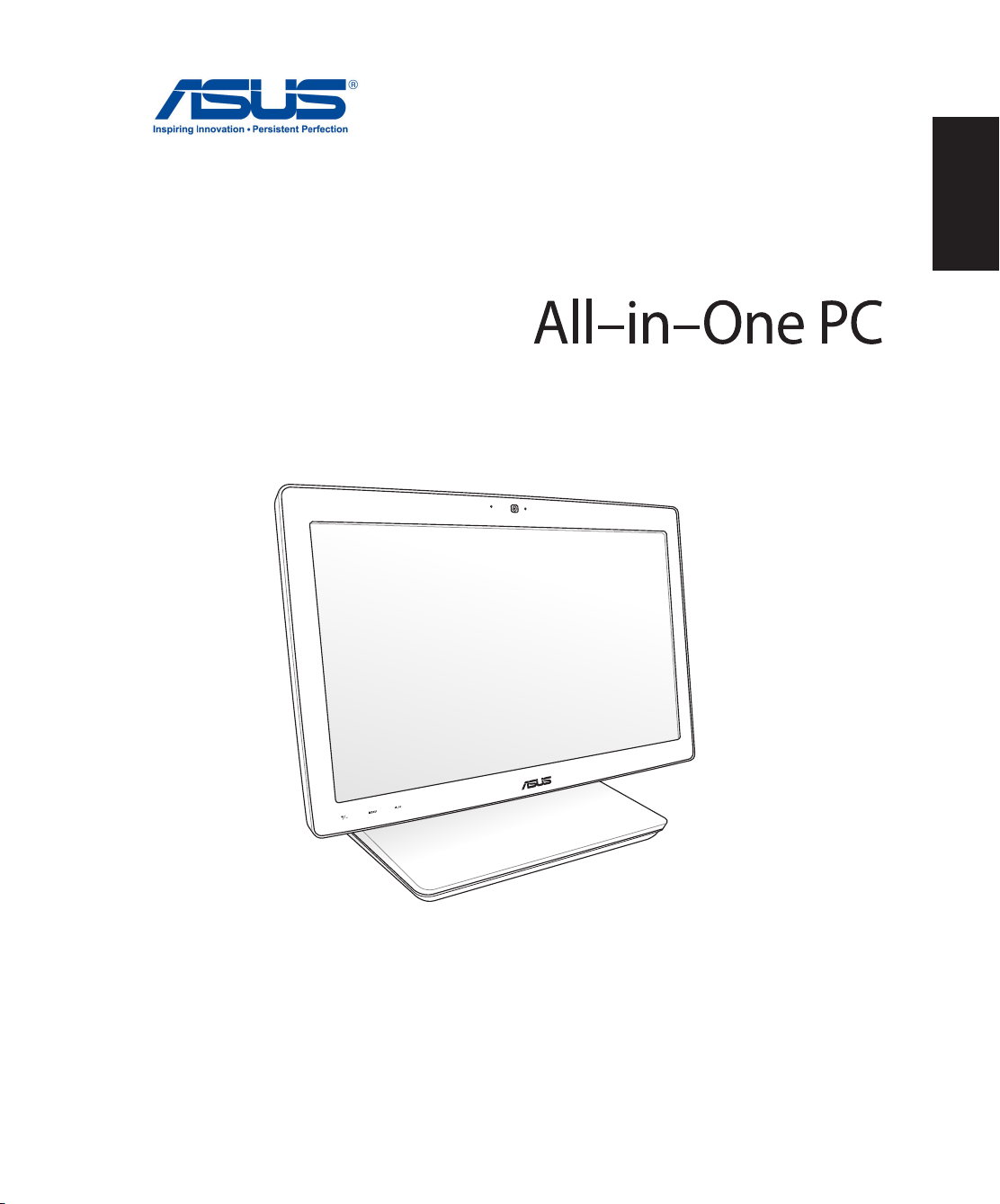
ASUS
Руководство пользователя
Русский
Серия ET2301
Page 2
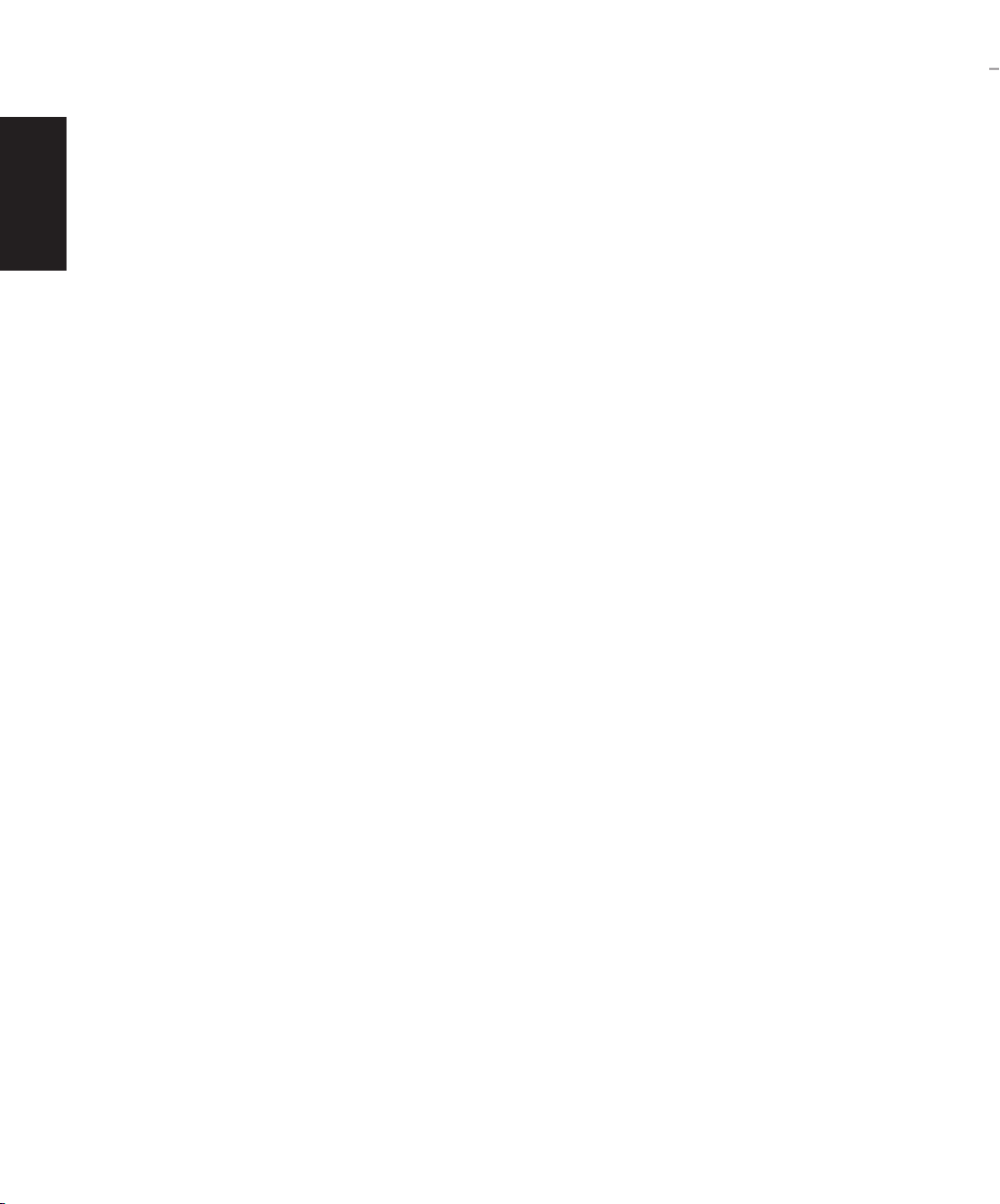
Русский
R8285
Июнь 2013
ИНФОРМАЦИЯ ОБ АВТОРСКИХ ПРАВАХ
Любая часть этого руководства, включая оборудование и программное обеспечение, описанные в нем, не может быть дублирована,
передана, преобразована, сохранена в системе поиска или переведена на другой язык в любой форме или любыми средствами,
кроме документации, хранящейся покупателем с целью резервирования, без специального письменного разрешения ASUSTeK
COMPUTER INC. (“ASUS”).
ASUS предоставляет данное руководство "как есть" без гарантии любого типа, явно выраженной или подразумеваемой, включая
неявные гарантии или условия получения коммерческой выгоды или пригодности для конкретной цели, но не ограничиваясь
этими гарантиями и условиями. НИ ПРИ КАКИХ ОБСТОЯТЕЛЬСТВАХ ASUS, ЕЕ РУКОВОДСТВО, ДОЛЖНОСТНЫЕ ЛИЦА,
СЛУЖАЩИЕ И ПОСРЕДНИКИ НЕ НЕСУТ ОТВЕТСТВЕННОСТИ ЗА КАКОЙ-ЛИБО КОСВЕННЫЙ, СПЕЦИАЛЬНЫЙ,
СЛУЧАЙНЫЙ ИЛИ ЗАКОНОМЕРНЫЙ УЩЕРБ (ВКЛЮЧАЯ УЩЕРБ ОТ УПУЩЕННОЙ ВЫГОДЫ, НЕСОСТОЯВШЕЙСЯ
СДЕЛКИ, ПОТЕРИ ДАННЫХ ИЛИ НЕВОЗМОЖНОСТИ ИХ ИСПОЛЬЗОВАНИЯ, ПРЕРЫВАНИЯ ДЕЯТЕЛЬНОСТИ И Т.П.),
ДАЖЕ В ТОМ СЛУЧАЕ, ЕСЛИ ASUS БЫЛА УВЕДОМЛЕНА О ВОЗМОЖНОСТИ ТАКОГО УЩЕРБА, КОТОРЫЙ МОГ
ВОЗНИКНУТЬ В РЕЗУЛЬТАТЕ ДЕФЕКТА ИЛИ ОШИБКИ В ДАННОМ РУКОВОДСТВЕ ЛИБО В ИЗДЕЛИИ.
Продукция и названия корпораций, имеющиеся в этом руководстве, могут являться зарегистрированными торговыми знаками
или быть защищенными авторскими правами соответствующих компаний и используются только в целях идентификации.
ТЕХНИЧЕСКИЕ ХАРАКТЕРИСТИКИ И ИНФОРМАЦИЯ, СОДЕРЖАЩИЕСЯ В ДАННОМ РУКОВОДСТВЕ, ПРИВОДЯТСЯ
ТОЛЬКО В ЦЕЛЯХ ОЗНАКОМЛЕНИЯ. ОНИ МОГУТ БЫТЬ ИЗМЕНЕНЫ В ЛЮБОЕ ВРЕМЯ БЕЗ УВЕДОМЛЕНИЯ И
НЕ ДОЛЖНЫ РАССМАТРИВАТЬСЯ КАК ОБЯЗАТЕЛЬСТВО СО СТОРОНЫ ASUS. ASUS НЕ НЕСЕТ КАКОЙ БЫ ТО НИ
БЫЛО ОТВЕТСТВЕННОСТИ ЗА ОШИБКИ ИЛИ НЕТОЧНОСТИ, КОТОРЫЕ МОГУТ СОДЕРЖАТЬСЯ В НАСТОЯЩЕМ
РУКОВОДСТВЕ, В ТОМ ЧИСЛЕ ОТНОСЯЩИЕСЯ К ОПИСАННЫМ В НЕМ ИЗДЕЛИЯМ И ПРОГРАММАМ.
Copyright © 2013 ASUSTeK COMPUTER INC. Все права защищены.
ОГРАНИЧЕНИЕ ОТВЕТСТВЕННОСТИ
Могут возникнуть обстоятельства, в которых из-за нарушения ASUS своих обязательств или в силу иных источников
ответственности Вы получите право на возмещение ущерба со стороны ASUS. В каждом таком случае и независимо от оснований,
дающих Вам право претендовать на возмещение ASUS убытков, ответственность ASUS не будет превышать величину ущерба
от телесных повреждений (включая смерть) и повреждения недвижимости и материального личного имущества либо иных
фактических прямых убытков, вызванных упущением или невыполнением законных обязательств по данному Заявлению о
гарантии, но не более контрактной цены каждого изделия по каталогу.
ASUS будет нести ответственность или освобождает Вас от ответственности только за потери, убытки или претензии, связанные
с контрактом, невыполнением или нарушением данного Заявления о гарантии.
Это ограничение распространяется также на поставщиков и реселлеров. Это максимальная величина совокупной ответственности
ASUS, ее поставщиков и реселлеров.
НИ ПРИ КАКИХ ОБСТОЯТЕЛЬСТВАХ ASUS НЕ БУДЕТ НЕСТИ ОТВЕТСТВЕННОСТЬ В ЛЮБЫХ ИЗ СЛЕДУЮЩИХ
СЛУЧАЕВ: (1) ПРЕТЕНЗИИ К ВАМ В СВЯЗИ С УБЫТКАМИ ТРЕТЬИХ ЛИЦ; (2) ПОТЕРИ ИЛИ ПОВРЕЖДЕНИЯ
ВАШИХ ЗАПИСЕЙ ИЛИ ДАННЫХ; ИЛИ (3) СПЕЦИАЛЬНЫЙ, СЛУЧАЙНЫЙ ИЛИ КОСВЕННЫЙ ЛИБО КАКОЙ-ЛИБО
СОПРЯЖЕННЫЙ ЭКОНОМИЧЕСКИЙ УЩЕРБ (ВКЛЮЧАЯ УПУЩЕННУЮ ВЫГОДУ ИЛИ ПОТЕРИ СБЕРЕЖЕНИЙ), ДАЖЕ
ЕСЛИ ASUS, ЕЕ ПОСТАВЩИКИ ИЛИ РЕСЕЛЛЕРЫ БЫЛИ УВЕДОМЛЕНЫ О ВОЗМОЖНОСТИ ИХ ВОЗНИКНОВЕНИЯ.
СЕРВИС И ПОДДЕРЖКА
Посетите наш сайт http://support.asus.com
Page 3
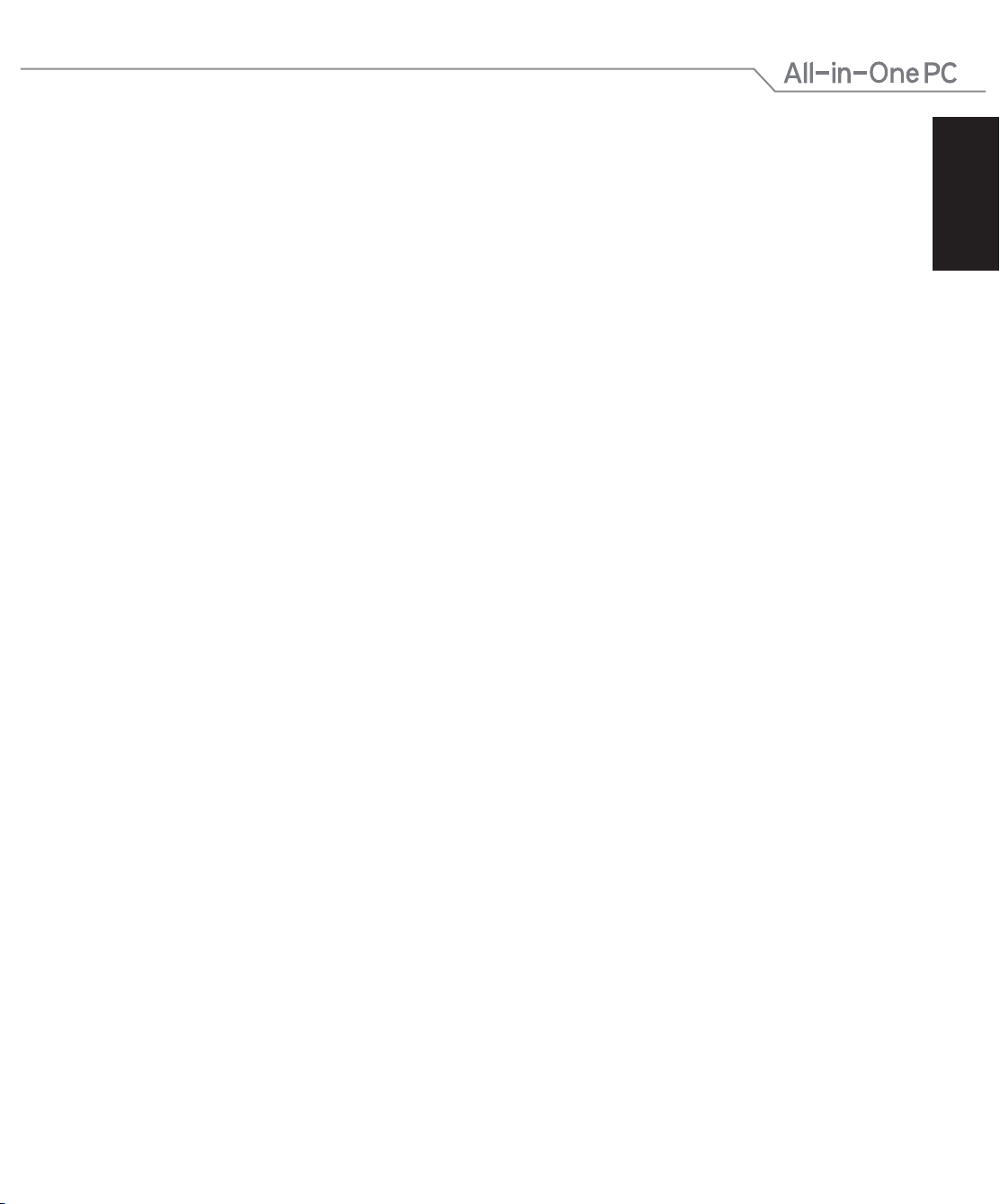
Содержание
О руководстве .............................................................................................................................. 5
Информация о правилах безопасности .................................................................................... 7
Комплект поставки ..................................................................................................................... 9
Глава 1: Настройка оборудования
Знакомство с моноблочным компьютером ............................................................................... 11
Вид спереди ....................................................................................................................................11
Вид сзади ........................................................................................................................................13
Вид слева ........................................................................................................................................15
Вид справа ......................................................................................................................................16
Глава 2: Использование компьютера
Размещение моноблочного компьютера ................................................................................... 21
Подключение беспроводной клавиатуры и мыши .................................................................. 23
Включение моноблочного компьютера .................................................................................... 24
Использование экранного меню (OSD) .................................................................................... 25
Конфигурация аудиовыхода через HDMI устройство ............................................................. 27
Жесты ........................................................................................................................................... 29
Использование Ai Crosslink ....................................................................................................... 31
Установка Ai Crosslink ...................................................................................................................31
Устранение неисправностей при установке Ai Crosslink ...........................................................32
Настройка Ai Crosslink ..................................................................................................................33
Использование функций Ai Crosslink ..........................................................................................34
Использование Device Share ...................................................................................................... 35
Русский
Глава 3: Работа с Windows 8
Первое включение (для Windows 8 и Windows 8 Professional) ............................................... 37
Экран блокировки Windows 8.................................................................................................... 37
Интерфейс Windows ................................................................................................................... 38
Начальный экран ...........................................................................................................................38
Приложения Windows....................................................................................................................39
Горячие точки .................................................................................................................................39
Моноблочный компьютер серии ET2301
3
Page 4
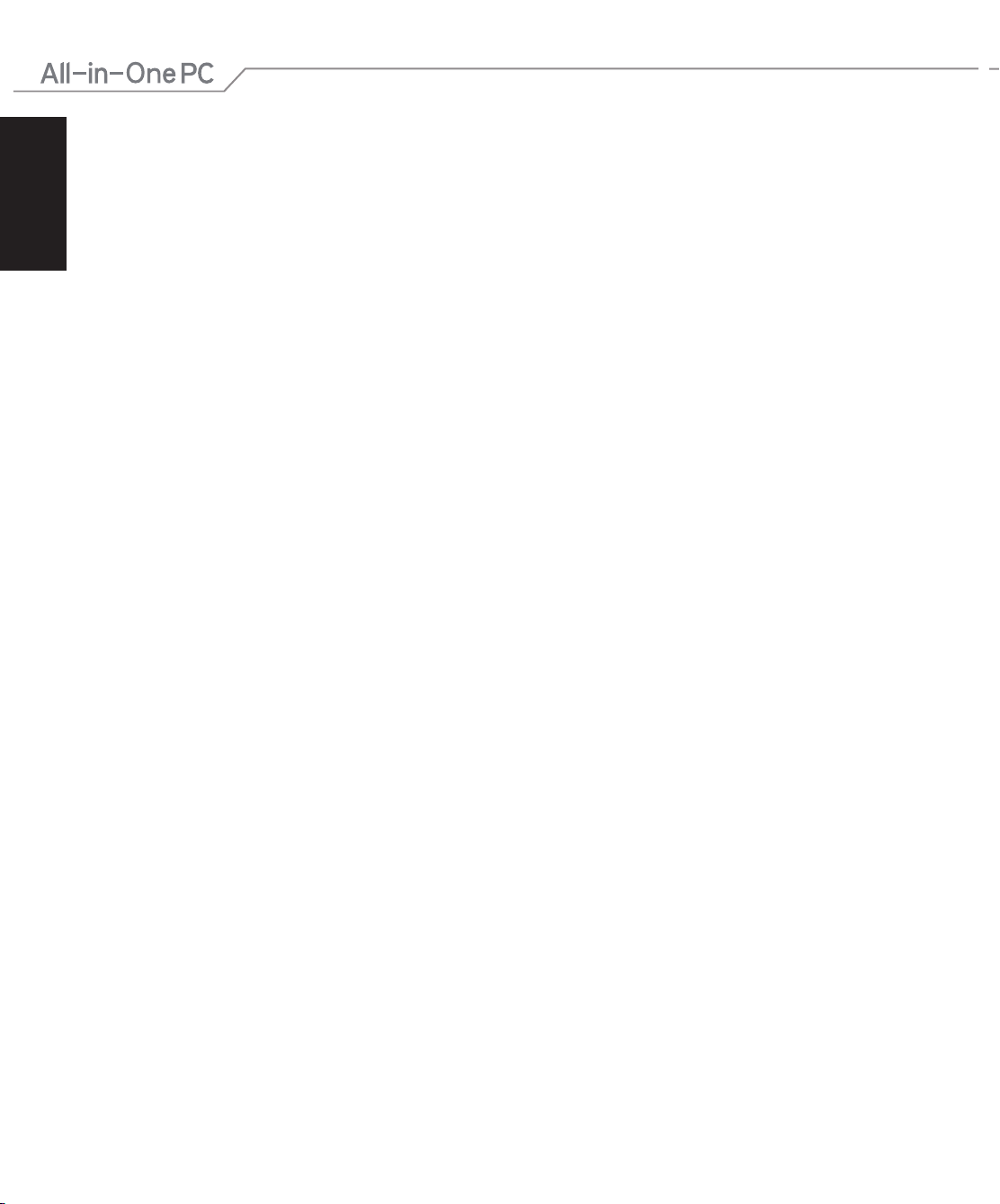
Русский
Содержание
Работа с приложениями Windows ............................................................................................. 42
Запуск приложений .......................................................................................................................42
Настройка приложений .................................................................................................................42
Доступ ко всем приложениям .......................................................................................................43
Панель Charms ...............................................................................................................................44
Функция Snap .................................................................................................................................46
Другие сочетания клавиш .......................................................................................................... 47
Выключение компьютера ........................................................................................................... 48
Глава 4: Подключение к сети Интернет
Конфигурация беспроводного подключения в Windows 8 ..................................................... 49
Конфигурация проводного подключения в Windows 8 ........................................................... 50
Использование сетевого подключения с динамическим IP/PPPoE ..........................................50
Настройка подключения со статическим IP ................................................................................53
Настройка подключения Bluetooth ............................................................................................ 54
Глава 5: Восстановление системы
Вход в BIOS Setup ....................................................................................................................... 57
Восстановление настроек компьютера в Windows 8 ............................................................... 58
Восстановление из образа.......................................................................................................... 59
Создание образа на USB-накопителе ...........................................................................................59
Удаление всех данных и переустановка Windows 8 ................................................................ 60
Приложение
Уведомления ................................................................................................................................ 61
4
Моноблочный компьютер серии ET2301
Page 5
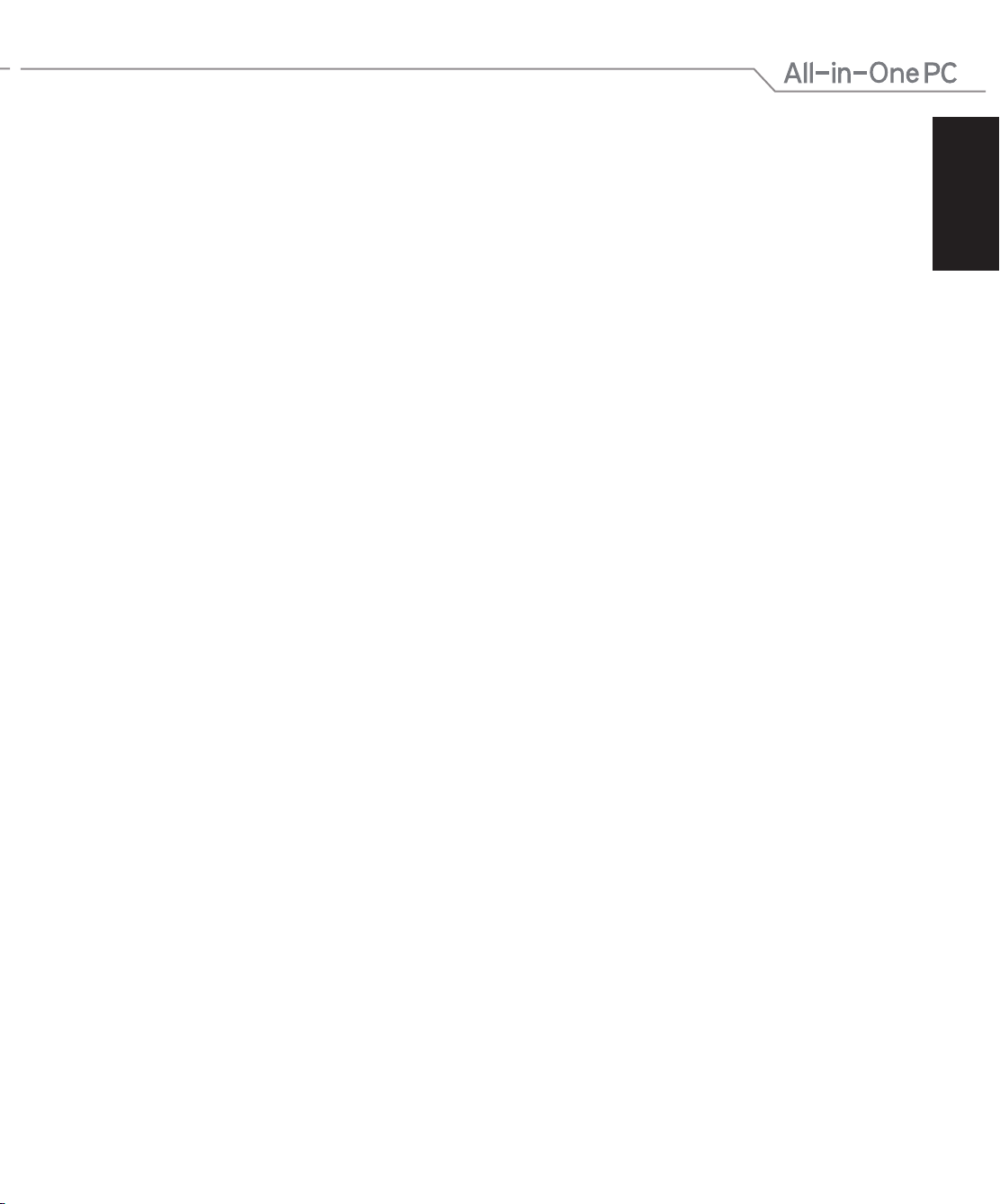
О руководстве
В этом руководстве приведена информация о программных и аппаратных функциях
моноблочного компьютера.
Глава 1: Настройка оборудования
В этой главе приведена информация о компонентах моноблочного компьютера.
Глава 2: Использование компьютера
В этой главе приведена информация по использованию компьютера.
Глава 3: Работа с Windows 8
В этой главе приведена информация по использованию Windows 8.
Глава 4: Подключение к сети Интернет
В этой главе приведена информация по подключению компьютера к проводной или
беспроводной сети.
Глава 5: Восстановление системы
В этой главе приведена информация по восстановлению компьютера.
Приложение
В этом разделе содержатся уведомления и информация о безопасности.
Русский
Моноблочный компьютер серии ET2301
5
Page 6
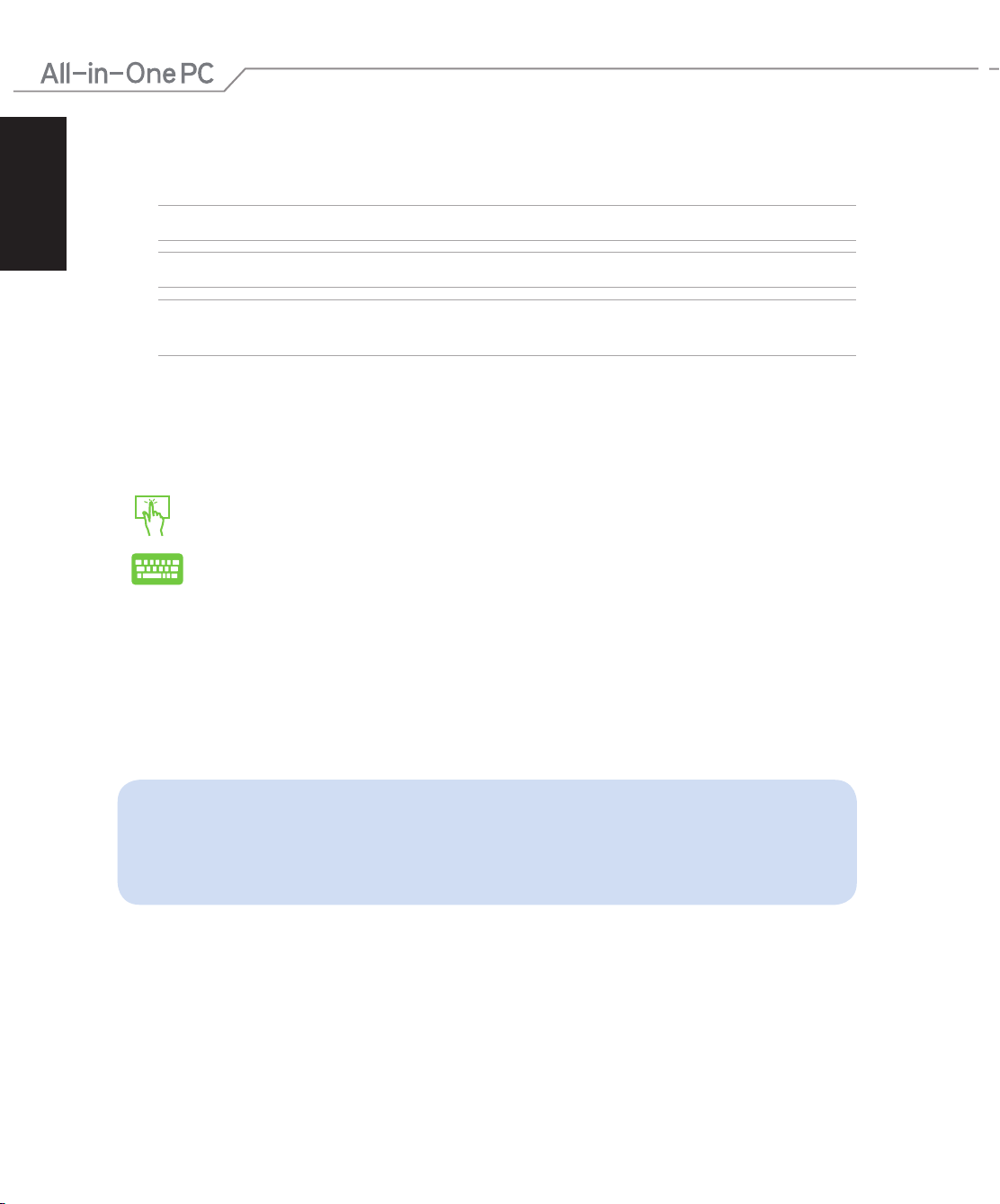
Русский
Обозначения используемые в руководстве
Для выделения ключевой информации используются следующие сообщения:
ВАЖНО! Информация, которой Вы должны следовать при выполнении задач.
ПРИМЕЧАНИЕ: Советы и полезная информация, которая поможет при выполнении задач.
ВНИМАНИЕ! Информация о действиях, которые могут привести к повреждению оборудования,
потере данных или бытовым травмам.
Иконки
Иконки, отображенные ниже, указывают на устройство, используемое для выполнения
действий.
Использование сенсорного
экрана.
Использование клавиатуры.
Типографские обозначения
Жирный Означает меню или выбранный элемент.
Курсив Указывает разделы в этом руководстве.
Рисунки в этом руководстве приведены в ознакомительных целях. Спецификации
продукта и изображения с примерами программного обеспечения могут отличаться
в зависимости от территории и операционной системы. Посетите сайт ASUS http://
www.asus.com для получения дополнительной информации.
6
Моноблочный компьютер серии ET2301
Page 7
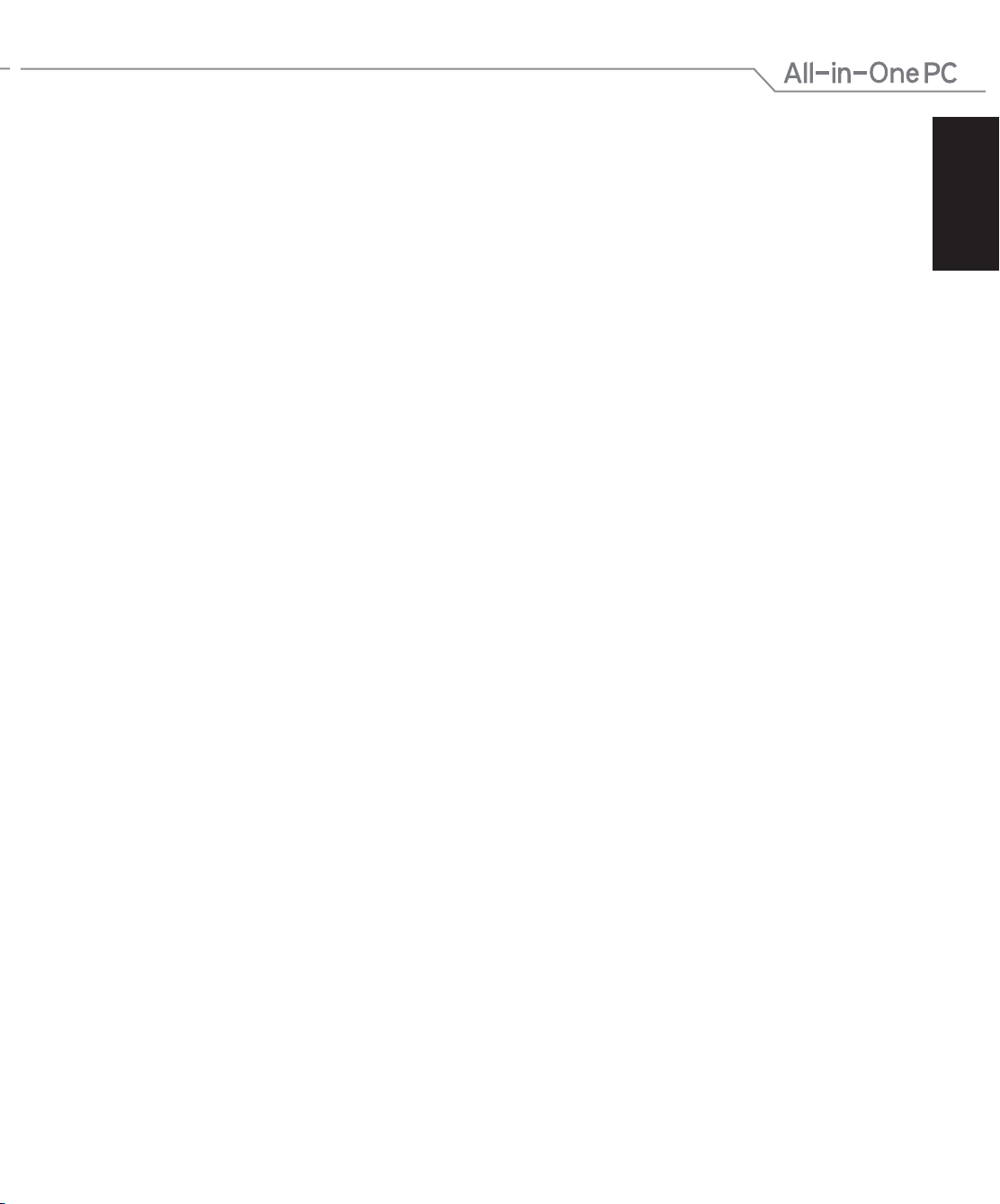
Информация о правилах безопасности
Моноблочный компьютер спроектирован и протестирован в соответствии последними
стандартами безопасности оборудования. Тем не менее, для безопасного использования
продукта важно выполнять инструкции, приведенные в этом документе.
Установка системы
• Перед эксплуатацией устройства прочитайте все нижеследующие инструкции.
• Не используйте устройство поблизости от воды или источника тепла, например радиатора.
• Устанавливайте систему на устойчивую поверхность.
• Отверстия на корпусе предназначены для охлаждения. Не закрывайте эти отверстия.
Убедитесь, что Вы оставили свободное пространство вокруг системы для ее вентиляции.
Не вставляйте объекты в вентиляционные отверстия устройства.
• Рекомендуется использовать продукт при температуре от 0°C до 40°C.
• При использовании удлинителя убедитесь, что общая мощность нагрузки не превышает
норму для удлинителя.
Эксплуатация
• Не подвергайте шнур питания механическому воздействию, не наступайте на него.
• Избегайте пролива воды или любой другой жидкости на систему.
• Даже если система выключена, там остается напряжение. Перед чисткой системы всегда
отключайте все кабели.
• Экран требует периодической чистки. Сохраняйте экран устройства в чистоте и не
допускайте чрезмерного скопления пыли. Для очистки экрана выполните следующее:
• Выключите устройство и отключите питание.
• Распылите небольшое количество очистителя на ткань и осторожно протрите
поверхность экрана.
• Не распыляйте очиститель прямо на экран.
• При очистке не используйте абразивные материалы.
• Если Вы столкнулись со следующими проблемами, отключите питание и обратитесь в
сервис или к Вашему продавцу.
• Шнур или вилка питания повреждены.
• В систему попала жидкость.
• Система не работает даже в том случае когда Вы следуете инструкциям по эксплуатации.
• Произошло падение системы с высоты.
• Ухудшилась производительность системы.
Русский
Моноблочный компьютер серии ET2301
7
Page 8
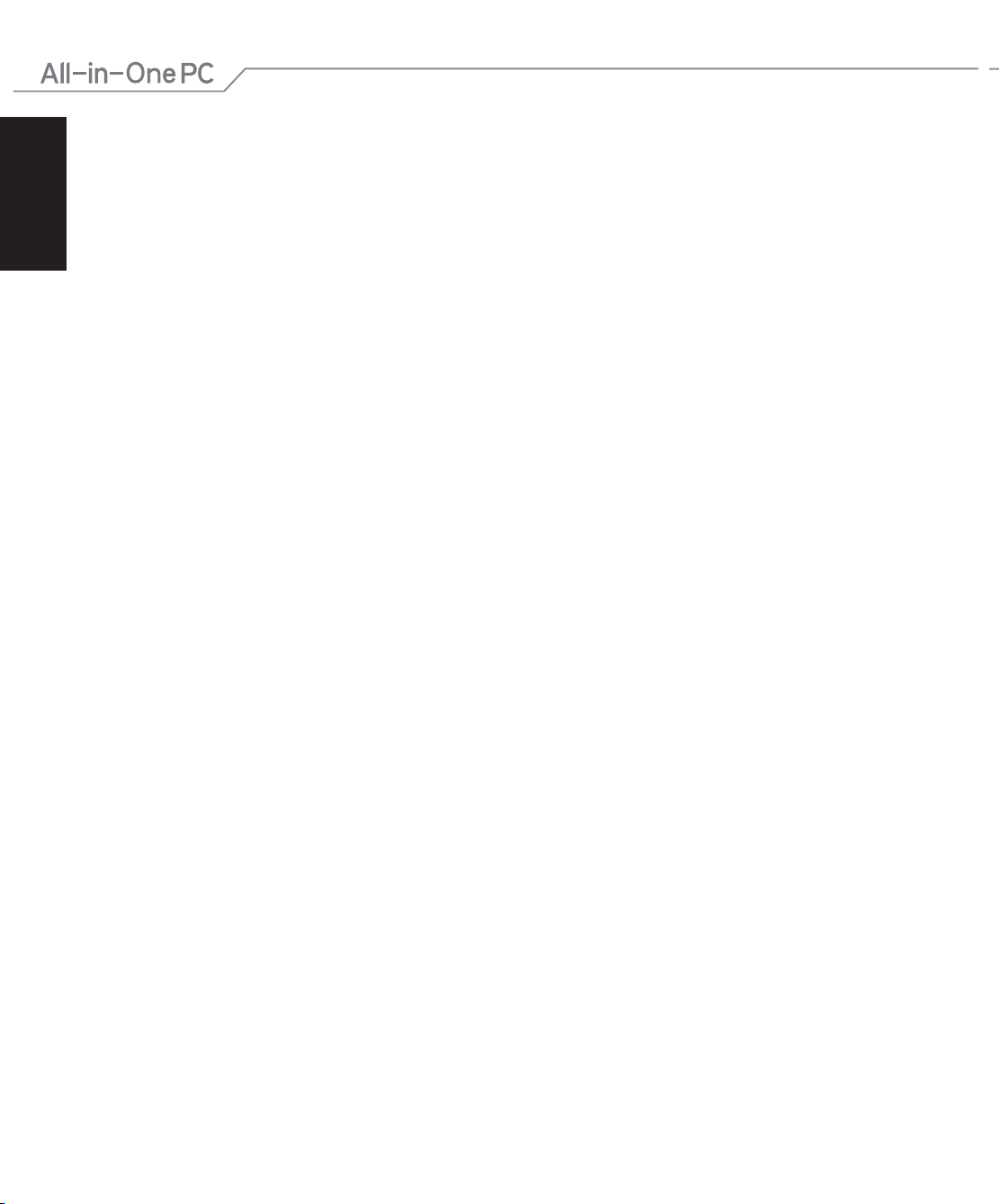
Русский
Предупреждение о звуковом давлении
Высокий уровень громкости в наушниках может вызвать повреждение или потерю слуха.
Установка громкости выше центрального положения увеличит выходную мощность наушников
и, следовательно, уровень громкости.
Примечание относительно ТВ-тюнера (на некоторых моделях)
Напоминание для установщиков кабельного телевидения - система кабельного телевидения
должна быть заземлена в соответствии с Разделом 820-93 Национального Электрического
Кодекса (NEC) ANSI/NFPA 70, предоставляющего директивы для надлежащего заземления
коаксиального кабеля, с указанием на то, что экран коаксиального кабеля должен быть
подключен к системе заземления здания.
Блок питания
1. Спецификация блока питания
Входное напряжение: 100~240 В
Частота: 50-60 Гц
Выходная мощность: 180 Вт (19,5 В 9,2 A)
Выходное напряжение: 19.5 В пост. тока
2. Розетка должна находится в непосредственной близости от моноблочного компьютера.
Предупреждение об осевом вентиляторе
Обратите внимание, что движущиеся части вентилятора могут быть опасны. Не касайтесь
вентилятора при использовании продукта.
8
Моноблочный компьютер серии ET2301
Page 9
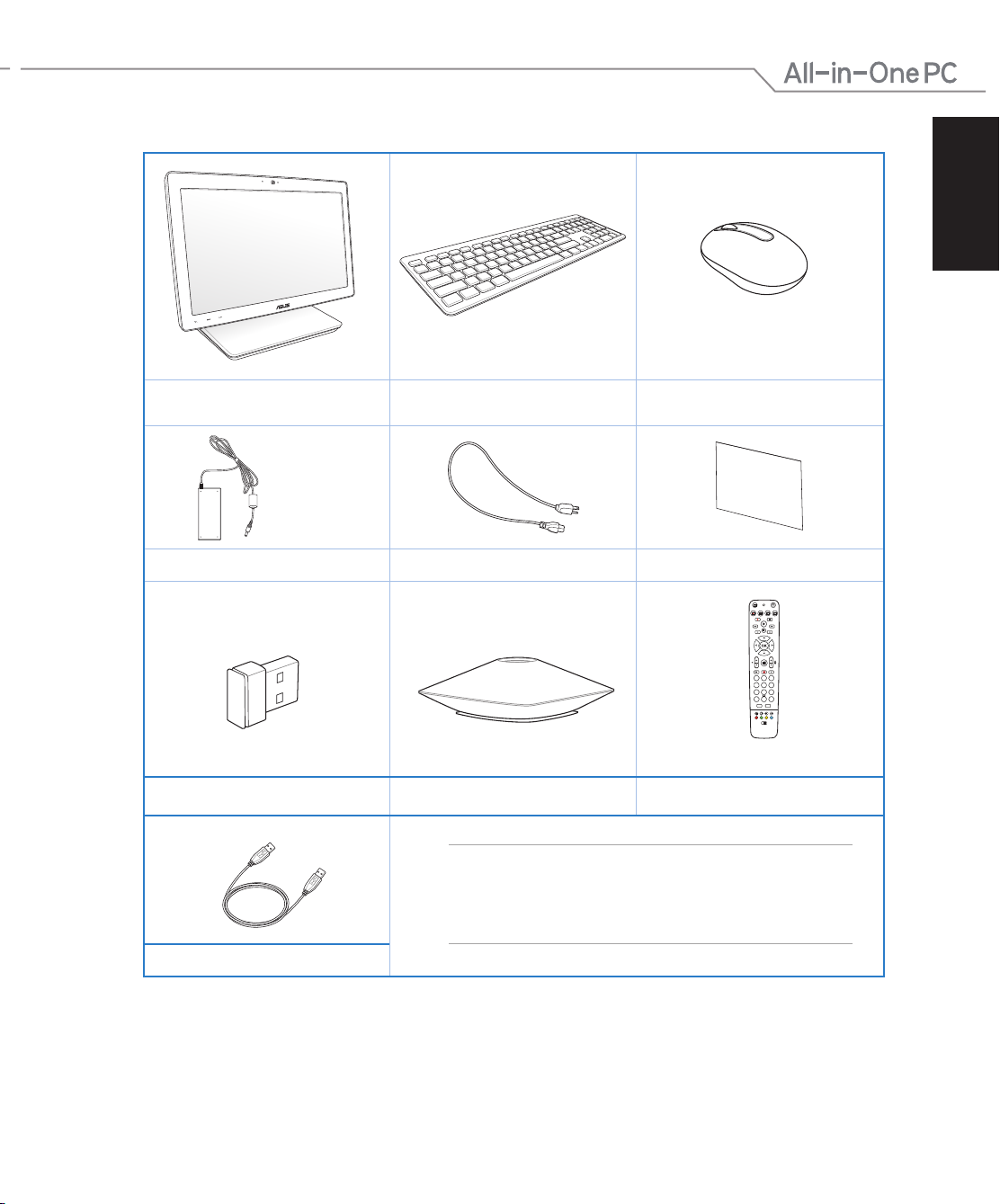
Комплект поставки
Моноблочный компьютер серии ET2301 Беспроводная клавиатура Беспроводная мышь
Quick Guide
Блок питания Шнур питания Краткое руководство
Русский
Беспроводная клавиатура и мышь
USB приемник
Соединительный кабель ASUS
Моноблочный компьютер серии ET2301
ABC DEF
1
3
GHI JKL MNO
4
625
PQRS TUV WXYZ
9
7
8
0
#
*
CLEAR ENTER
R G Y B
T
Сабвуфер (дополнительно)
Пульт ДУ (дополнительно)
ПРИМЕЧАНИЕ: Изображения клавиатуры, мыши,
блока питания, пульта, кабеля, сабвуфера и KBM USB
приемника приведены только для справки. Спецификации
продукта может отличаться в зависимости от модели.
9
Page 10

Русский
10
Моноблочный компьютер серии ET2301
Page 11
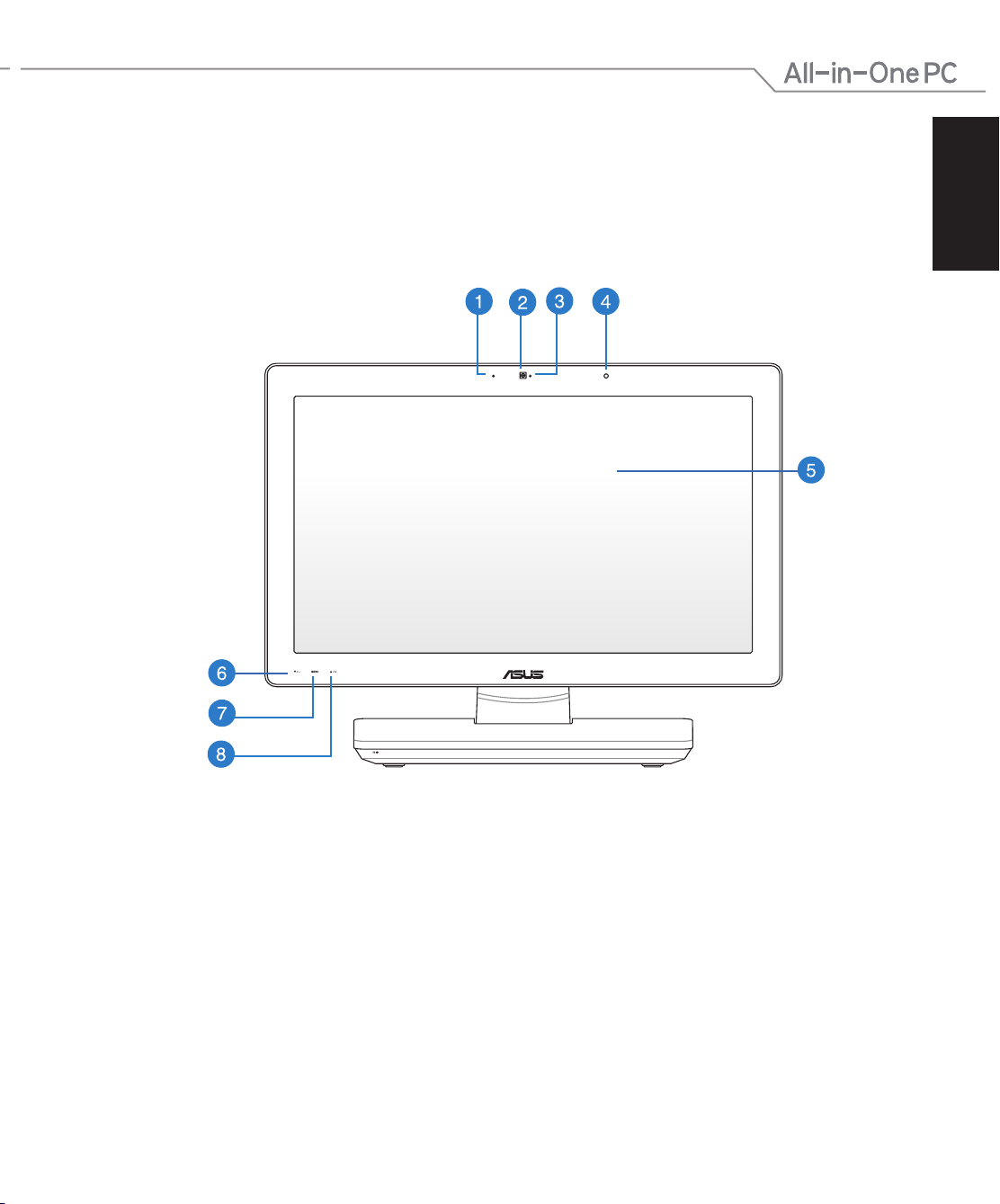
Глава 1: Настройка оборудования
Знакомство с моноблочным компьютером
Вид спереди
Русский
Моноблочный компьютер серии ET2301
11
Page 12
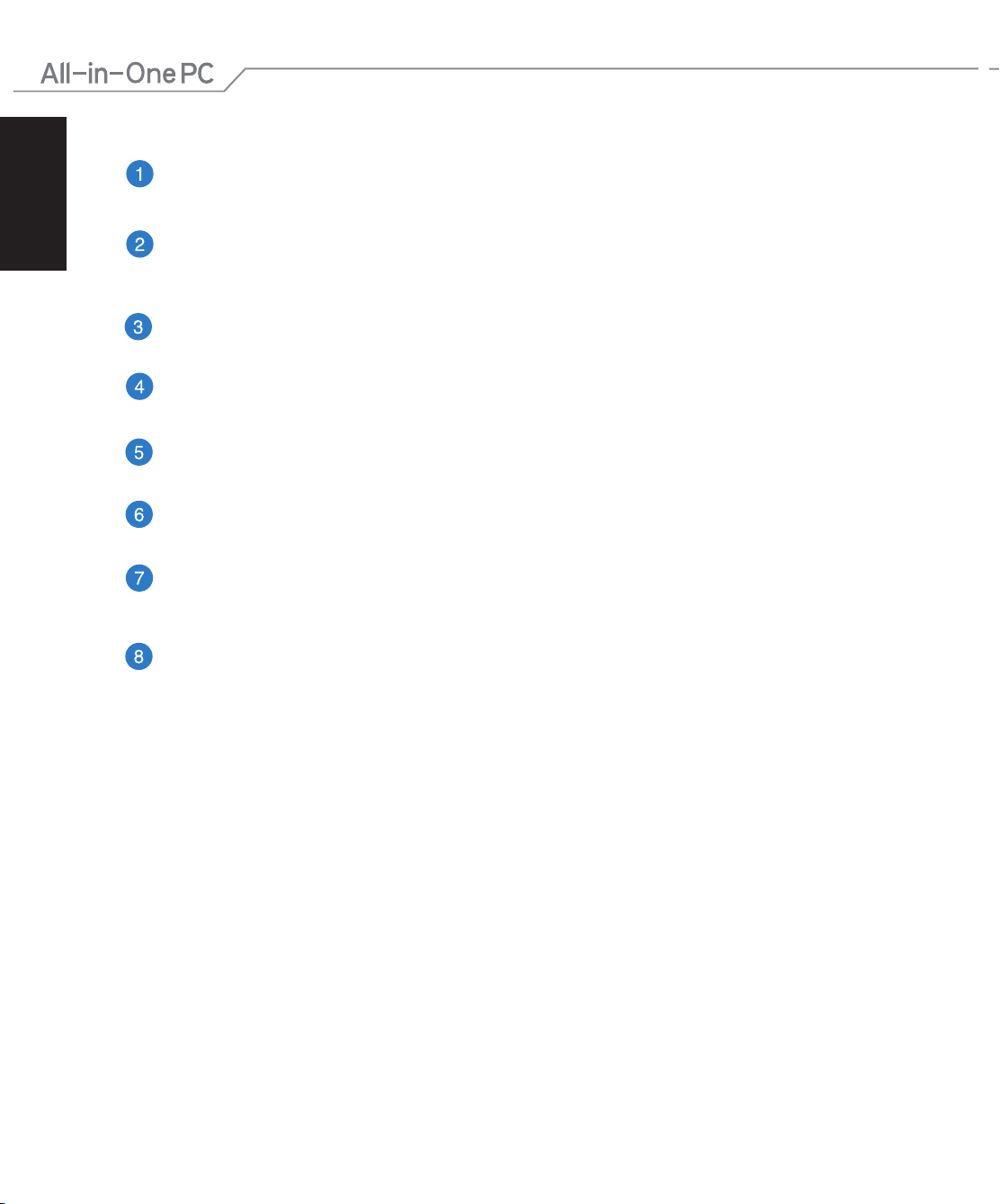
Русский
Встроенный микрофон
Встроенный микрофон можно использовать для аудио-/видеоконференций.
Веб-камера
Встроенную камеру вместе со встроенным микрофоном можно использовать для
видеоконференций.
Индикатор веб-камеры
Показывает, что камера включена.
ИК-приемник
ИК приемник предназначен для получения (ИК) сигналов с пульта ДУ.
Сенсорный LCD-дисплей
23-дюймовый сенсорный дисплей Full HD 1920 х 1080.
Кнопка вниз
Нажмите эту кнопку для перемещения по меню вниз.
Кнопка меню
Нажмите на эту кнопку для отображения меню. Нажмите на эту кнопку для входа/
выбора функции в экранном меню.
Кнопка вверх
Нажмите эту кнопку для перемещения по меню вверх.
12
Моноблочный компьютер серии ET2301
Page 13
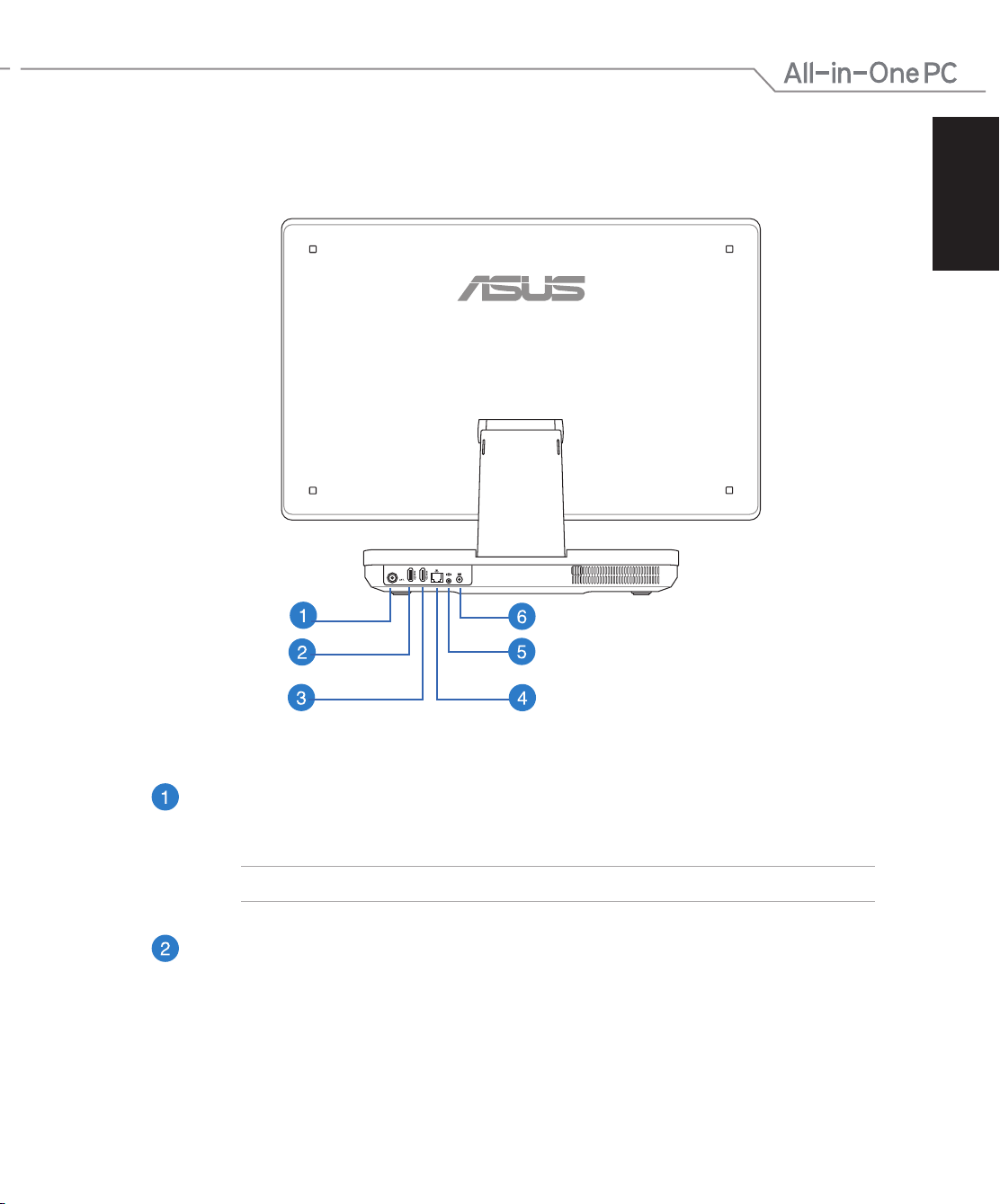
Вид сзади
Русский
Антенный вход
Данный разъем предназначен для подключения телевизионной антенны или
кабельного телевидения.
ПРИМЕЧАНИЕ: Антенный вход доступен только для моделей с ТВ-тюнером.
Разъем HDMI Input
Используется для приема видео-/аудио сигнала с другого источника, например ТВприставки или DVD-плейера.
Моноблочный компьютер серии ET2301
13
Page 14
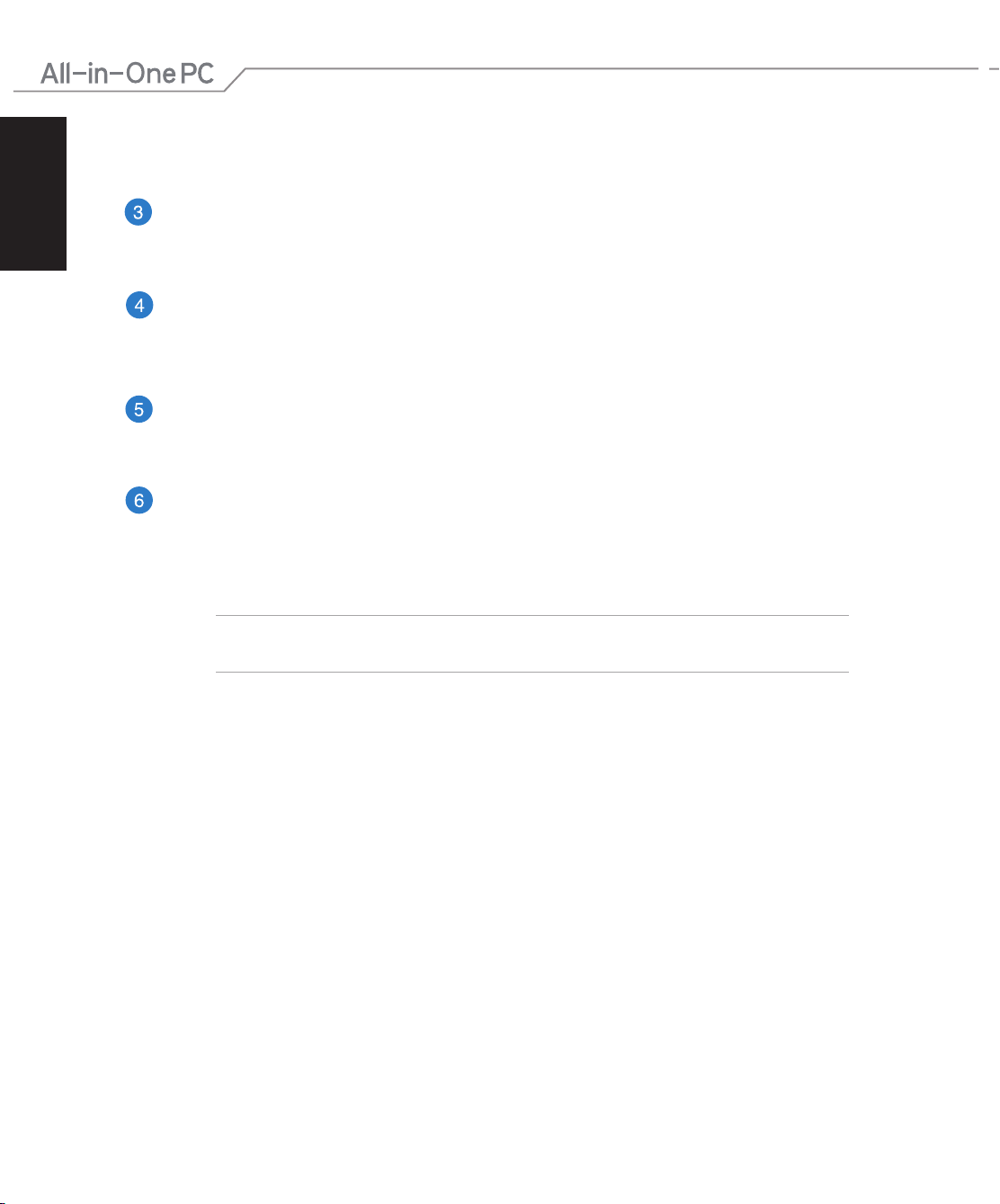
Русский
Разъем HDMI Output
Предназначен для подключения HDMI-совместимых устройств, например LCD
монитора или проектора.
Разъем LAN
Этот 8-контактный RJ-45 разъем предназначен для подключения к локальной сети.
Разъем сабвуфера
Этот разъем предназначен для подключения сабвуфера ASUS для воспроизведения
низких частот.
Разъем питания
Входящий в комплект поставки блок питания преобразует стандартное напряжение
электросети в необходимое для компьютера, к которому он подключается через
этот разъем. Во избежание повреждения компьютера используйте блок питания из
комплекта поставки.
ВНИМАНИЕ! Блок питания может нагреваться при использовании. Убедитесь, что он
не накрыт чем-либо и держите его подальше от тела.
14
Моноблочный компьютер серии ET2301
Page 15
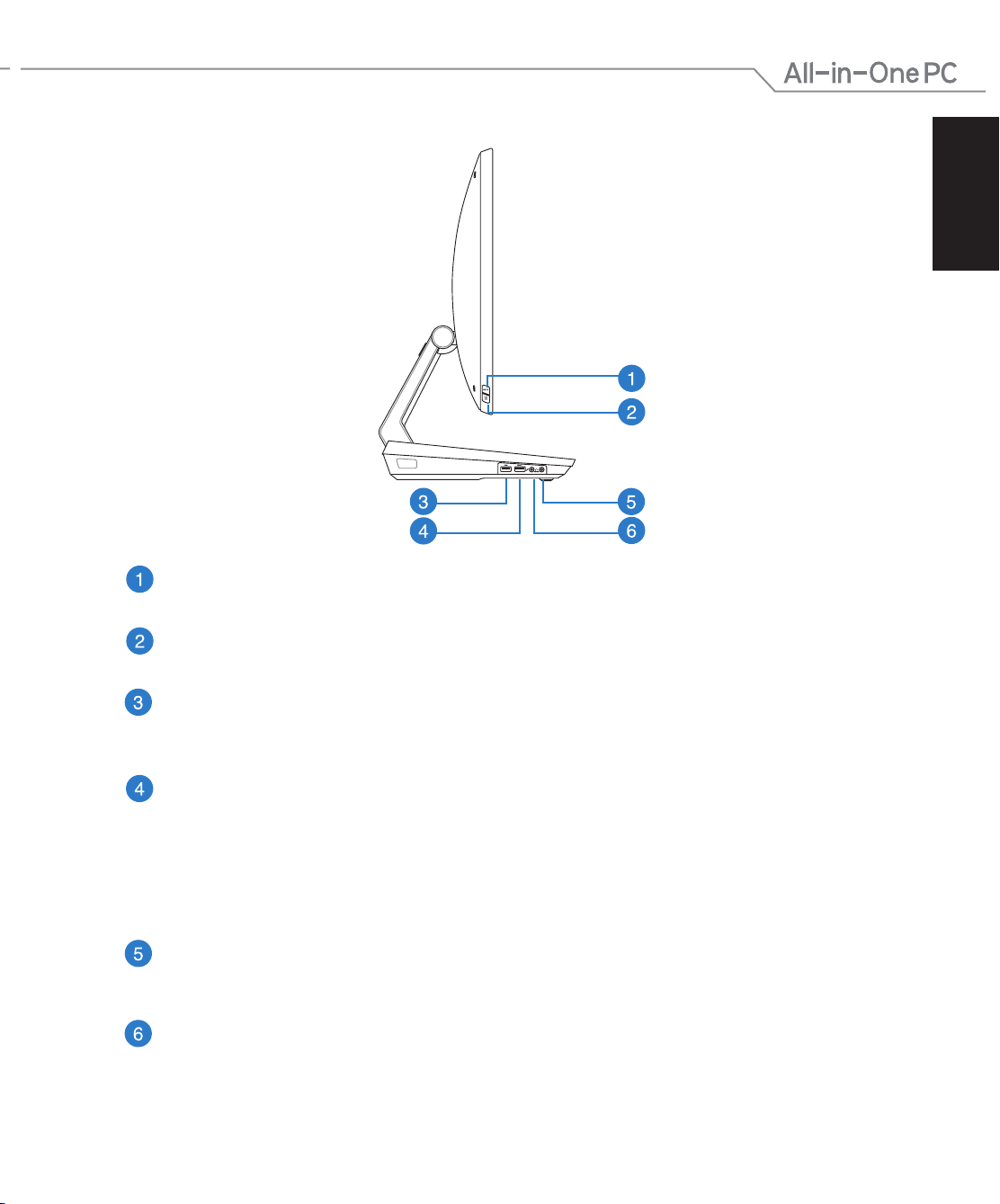
Вид слева
Кнопка режима
Переключение источника сигнала для дисплея между ПК и HDMI монитором.
Блокировка меню
Включение или выключение кнопки MENU на передней панели.
Русский
Порт USB 3.0
Порты универсальной последовательной шины (USB 3.0) обеспечивает скорость
передачи данных до 5 Гбит/сек и обратно совместимы с USB 2.0.
Порт USB 3.0
Порты универсальной последовательной шины (USB 3.0) обеспечивает скорость
передачи данных до 5 Гбит/сек и обратно совместимы с USB 2.0.
Этот порт оснащен функцией AI Charger II, обеспечивающей быструю подзарядку
устройств. Для включения функции AI Charger II перейдите в Desktop>AI Suite II>AI
Charger II, затем выберите Включить.
Комбинированный разъем для подключения наушников и S/PDIF выход
К этому разъему можно подключить колонки, наушники и S/PDIF-совместимые
устройства.
Разъем микрофона
Этот разъем предназначен для подключения микрофона, который можно использовать
для проведения видеоконференций, записи голоса или наложения звука.
Моноблочный компьютер серии ET2301
15
Page 16
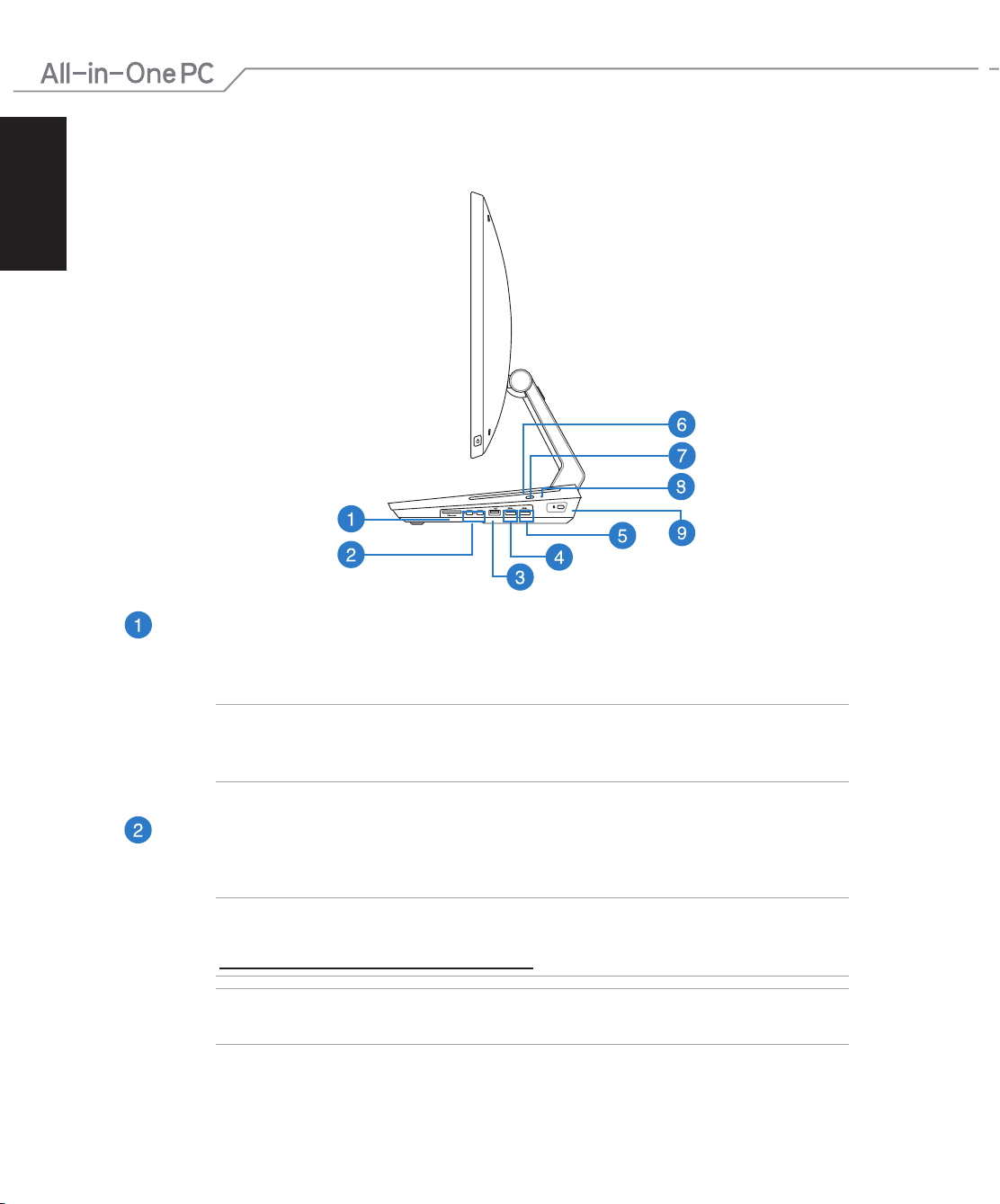
Русский
Вид справа
ET2301INTH
Считыватель карт флэш-памяти (6 в одном)
Моноблочный компьютер оснащен встроенным кардридером, поддерживающим
карты памяти MS, MS-Pro, MMC, SD, SDXC и SDHC.
16
ВАЖНО! Карты памяти имеют пазы, таким образом их можно установить только в
одном положении. Вставьте карту лицевой стороной вниз. Во избежание повреждения
карты, не применяйте чрезмерные усилия при установке ее в слот.
Порты ThunderBolt
Для подключения компьютера к внешнему монитору с разъемом DisplayPort, VGA,
DVI или HDMI используйте Thunderbolt-адаптер.
ВАЖНО! Порты ThunderBolt поддерживают сертифицированные для Windows внешние
дисплеи. Сертифицированные устройства Thunderbolt для Windows можно найти на
https://thunderbolttechnology.net/products
ПРИМЕЧАНИЕ: Для проверки, что устройство Thunderbolt сертифицировано для
Windows посетите сайт производителя.
Моноблочный компьютер серии ET2301
Page 17
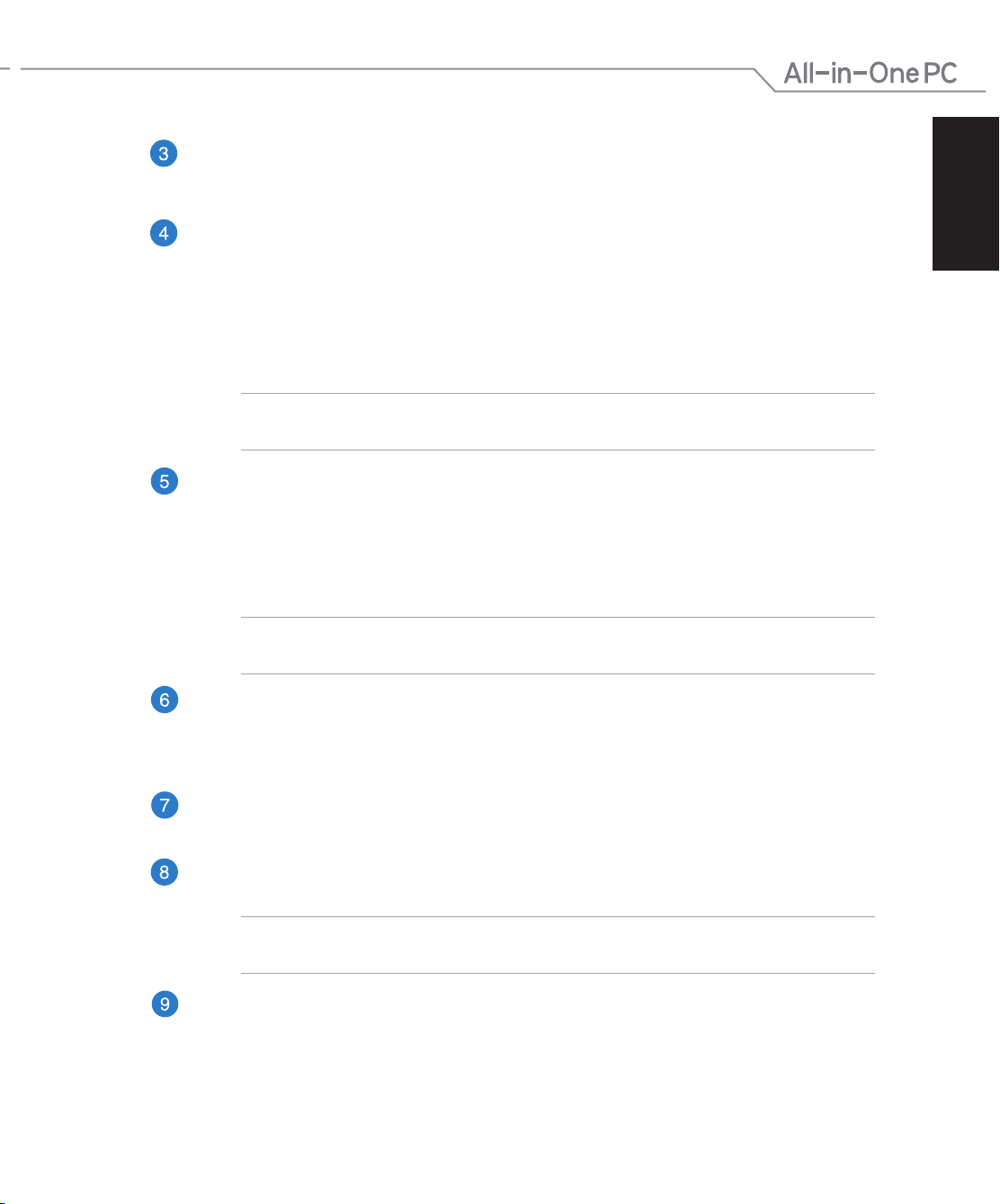
Порт USB 2.0
Универсальная последовательная шина совместима с устройствами USB 2.0 или USB
1.1, например, клавиатурами, устройствами ввода, камерами, устройствами хранения.
Порт USB 3.0
Порты универсальной последовательной шины (USB 3.0) обеспечивает скорость
передачи данных до 5 Гбит/сек и обратно совместимы с USB 2.0.
Этот порт USB 3.0 поддерживает функцию Device Share. Используйте соединительный
кабель ASUS для подключения к этому порту другого устройства, например ноутбука
или планшета.
ПРИМЕЧАНИЕ: Инструкции по настройке функции Device Share смотрите в разделе
Использование Device Share.
Порт USB 3.0
Порты универсальной последовательной шины (USB 3.0) обеспечивает скорость
передачи данных до 5 Гбит/сек и обратно совместимы с USB 2.0.
Этот порт USB 3.0 поддерживает функцию Ai Crosslink. Используйте соединительный
кабель ASUS для подключения к этому порту другого компьютера с Windows 8.
ПРИМЕЧАНИЕ: Инструкции по настройке функции Ai Crosslink смотрите в разделе
Использование Ai Crosslink.
Русский
Оптический привод
Оптический привод может читать/писать обычные компакт-диски (CD R/RW), DVDдиски (DVD+R/RW и DVD-R/RW) и опционально диски Blu-Ray. Обращайте внимание
на конкретные параметры оптического привода покупаемой модели.
Кнопка извлечения оптического диска
Нажмите эту кнопку для извлечения лотка оптического привода.
Отверстие для извлечения оптического диска
Это отверстие используется для извлечения диска, если кнопка извлечения не работает.
ВНИМАНИЕ! Используйте извлечение вручную, только если кнопка извлечения не
работает.
Порт для замка Kensington
Порт для замка Kensington позволяет закреплять компьютер с помощью совместимых
со стандартом Kensington средств обеспечения безопасности.
Моноблочный компьютер серии ET2301
17
Page 18
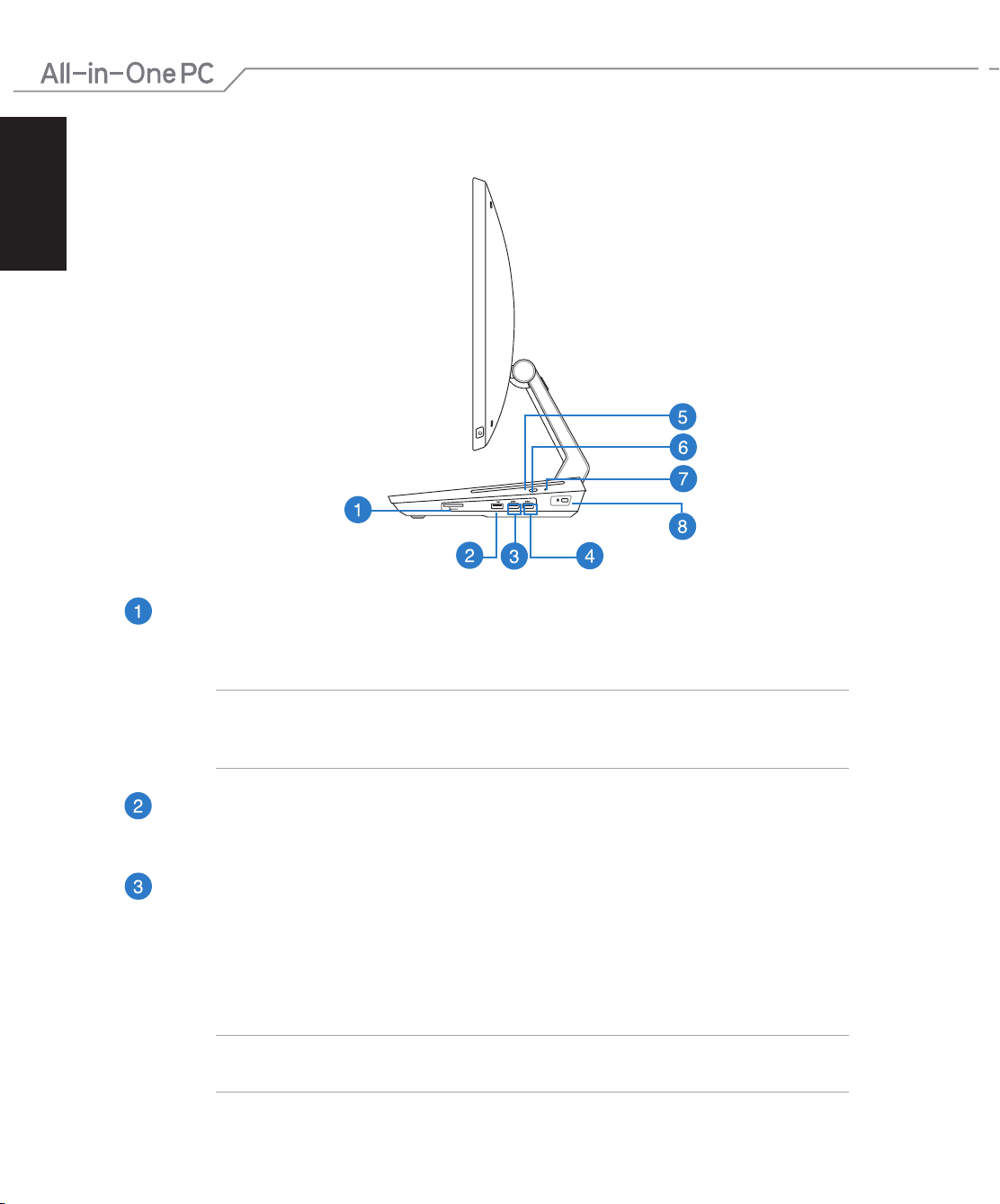
Русский
ET2301IUTH
Считыватель карт флэш-памяти (6 в одном)
Моноблочный компьютер оснащен встроенным кардридером, поддерживающим карты
памяти MS, MS-Pro, MMC, SD, SDXC и SDHC.
18
ВАЖНО! Карты памяти имеют пазы, таким образом их можно установить только в
одном положении. Вставьте карту лицевой стороной вниз. Во избежание повреждения
карты, не применяйте чрезмерные усилия при установке ее в слот.
Порт USB 2.0
Универсальная последовательная шина совместима с устройствами USB 2.0 или USB
1.1, например, клавиатурами, устройствами ввода, камерами, устройствами хранения.
Порт USB 3.0
Порты универсальной последовательной шины (USB 3.0) обеспечивает скорость
передачи данных до 5 Гбит/сек и обратно совместимы с USB 2.0.
Этот порт USB 3.0 поддерживает функцию Device Share. Используйте соединительный
кабель ASUS для подключения к этому порту другого устройства, например ноутбука
или планшета.
ПРИМЕЧАНИЕ: Инструкции по настройке функции Device Share смотрите в разделе
Использование Device Share.
Моноблочный компьютер серии ET2301
Page 19
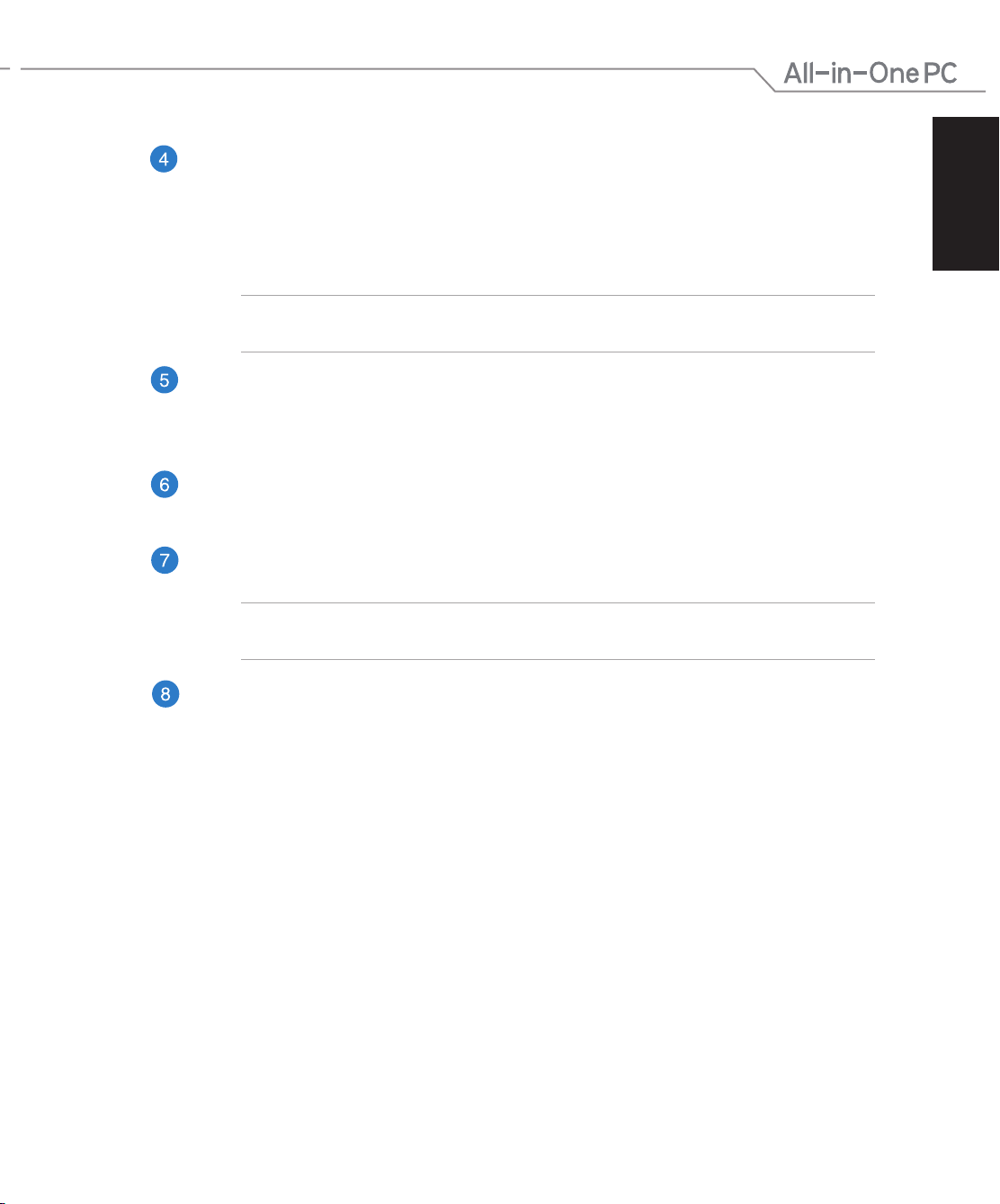
Порт USB 3.0
Порты универсальной последовательной шины (USB 3.0) обеспечивает скорость
передачи данных до 5 Гбит/сек и обратно совместимы с USB 2.0.
Этот порт USB 3.0 поддерживает функцию Ai Crosslink. Используйте соединительный
кабель ASUS для подключения к этому порту другого компьютера с Windows 8.
ПРИМЕЧАНИЕ: Инструкции по настройке функции Ai Crosslink смотрите в разделе
Использование Ai Crosslink.
Оптический привод
Оптический привод может читать/писать обычные компакт-диски (CD R/RW), DVDдиски (DVD+R/RW и DVD-R/RW) и опционально диски Blu-Ray. Обращайте внимание
на конкретные параметры оптического привода покупаемой модели.
Кнопка извлечения оптического диска
Нажмите эту кнопку для извлечения лотка оптического привода.
Отверстие для извлечения оптического диска
Это отверстие используется для извлечения диска, если кнопка извлечения не работает.
ВНИМАНИЕ! Используйте извлечение вручную, только если кнопка извлечения не
работает.
Русский
Порт для замка Kensington
Порт для замка Kensington позволяет закреплять компьютер с помощью совместимых
со стандартом Kensington средств обеспечения безопасности.
Моноблочный компьютер серии ET2301
19
Page 20
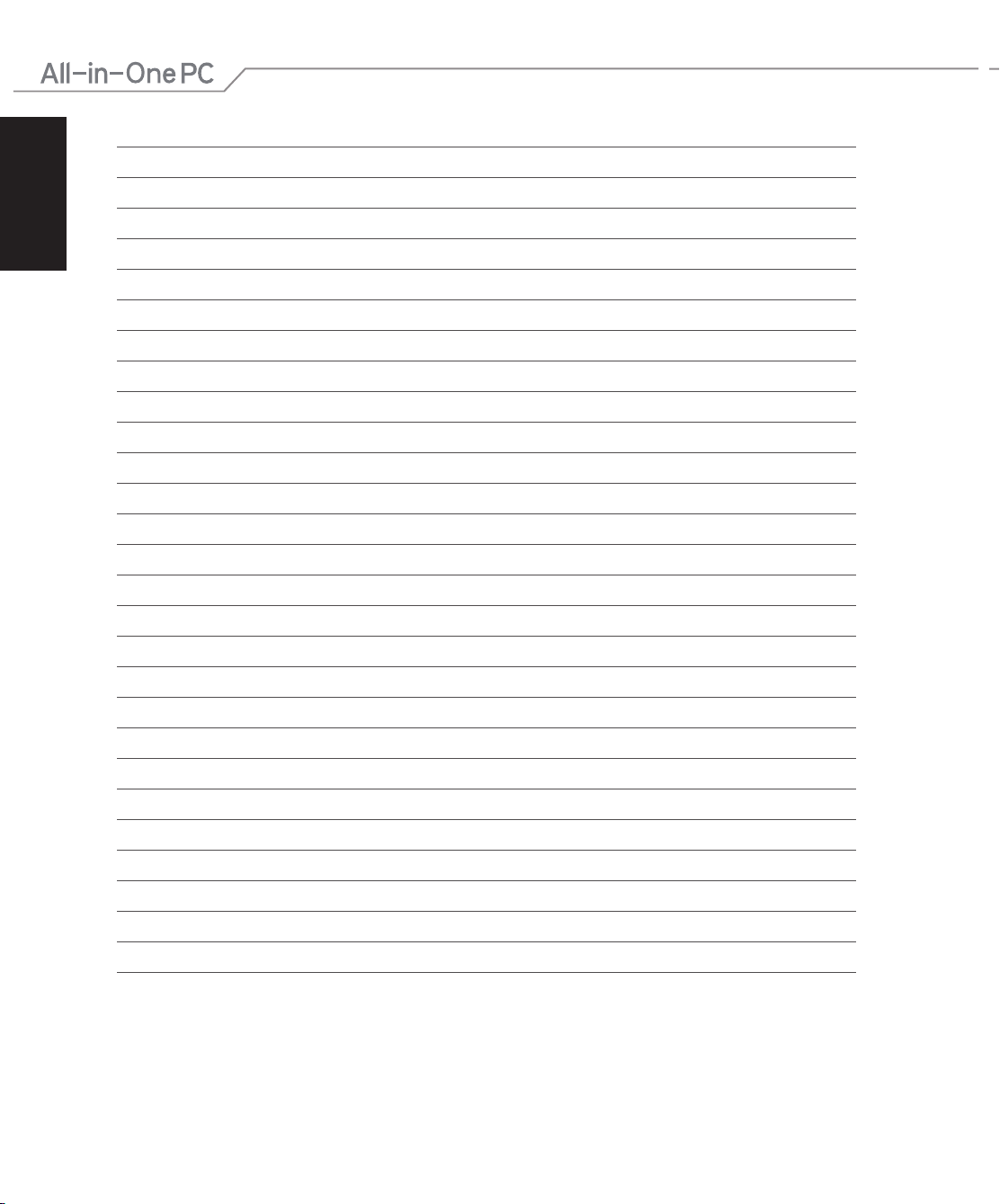
Русский
20
Моноблочный компьютер серии ET2301
Page 21

Глава 2: Использование компьютера
Размещение моноблочного компьютера
1. Установите моноблочный компьютер на
ровную поверхность, например на стол.
Русский
2. Угол наклона дисплея можно регулировать
в диапазоне от 15° до 177°.
ВАЖНО! Во избежание повреждения
устройства используйте только
рекомендуемые значения.
3. Отрегулируйте угол наклона дисплея,
удерживая его правой рукой за правый
верхний угол, а левой рукой за левый
нижний угол.
O
5
O
177
Моноблочный компьютер серии ET2301
21
Page 22

Русский
4. Обеими руками, осторожно наклоните дисплей на удобный угол.
22
Моноблочный компьютер серии ET2301
Page 23

Подключение беспроводной клавиатуры и мыши
1. Установите элементы питания в беспроводную клавиатуру и мышь.
2. Подключите USB приемник к USB порту.
ПРИМЕЧАНИЕ: Приемник рекомендуется подключать к порту USB 2.0.
3. Беспроводная клавиатура и мышь готовы к использованию.
ПРИМЕЧАНИЯ:
• При потере подключения снова подключите беспроводную клавиатуру и мышь к
беспроводному приемнику. Избегайте использования устройств рядом с другими
беспроводными устройствами. Во избежание помех поместите мышь и клавиатуру на
расстоянии не менее 20 см от другого беспроводного оборудования.
Русский
• Иллюстрации представлены только для справки. Спецификация проводной или
беспроводной клавиатуры и мыши может отличаться.
Моноблочный компьютер серии ET2301
23
Page 24

Русский
Включение моноблочного компьютера
Подключите поставляемый блок питания к разъему DC IN, расположенному на задней панели
( ) и нажмите кнопку питания на правой панели ( ) моноблочного компьютера
для включения системы.
ВНИМАНИЕ! Не подключайте блок питания к розетке, пока не подключили его к системе. Это
может повредить блок питания.
ПРИМЕЧАНИЕ: Подробную информацию по выключению моноблочного компьютера смотрите
в разделе Выключение моноблочного компьютера.
24
Моноблочный компьютер серии ET2301
Page 25

Использование экранного меню (OSD)
Экранное меню (OSD) появляется, если Вы:
1. Нажмите кнопку MENU на передней панели.
2. Подключите HDMI-кабель к HDMI-разъему на задней панели.
Использование экранного меню
Для отображения экранного меню, нажмите кнопку MENU на передней панели. Для
перемещения по функциям или изменения настроек экранного меню используйте кнопки вверх/
вниз на передней панели. Для активации выбранной функции, нажмите кнопку MENU еще раз.
ПРИМЕЧАНИЕ: Расположение кнопок передней панели смотрите в разделе Знакомство с
моноблочным компьютером.
Выключение дисплея
Нажмите эту кнопку для отключения дисплея.
Цвет
• Яркость: Этот параметр можно регулировать в диапазоне от 0 до 100.
• Контраст: Этот параметр можно регулировать в диапазоне от 0 до 100.
• Цветовой режим. : Содержит четыре цветовых режима: холодный, нормальный,
теплый и пользовательский.
Русский
Изображения
• Резкость: Этот параметр можно регулировать в диапазоне от 0 до 100.
• Соотношение сторон: Выбор соотношения сторон: “Full” или “OverScan”. Этот
параметр доступен только при использовании моноблочного компьютера в качестве
настольного LCD монитора.
• Автонастройка: Настраивает горизонтальную позицию (H-Position) и вертикальную
позицию (V-Position) изображения. Этот параметр доступен только при использовании
моноблочного компьютера в качестве настольного LCD монитора.
Выбор источника сигнала
• PC: Отображает видеосигнал с моноблочного компьютера.
• HDMI: Отображение видеосигнала с разъема HDMI Input.
Моноблочный компьютер серии ET2301
25
Page 26

Русский
Настройка системы
• Настройка экранного меню:
1. H-Position - Настраивает горизонтальную позицию экранного меню.
2. V-Position - Настраивает вертикальную позицию экранного меню.
3. OSD Timeout - Устанавливает время отображения экранного меню от 10 до 120
секунд.
4. DDC/CI - Включает или отключает обмен данными между компьютером и
монитором (Display Data Channel/Command Interface).
• Информация: Отображает разрешение и частоту обновления.
• Язык: Выбор языка экранного меню.
• Device Share: Включает или отключает функцию Device Share. Когда включено, пункт
HDMI в меню Выбор источника сигнала будет заменен на HDMI с Device Share.
• Полный сброс: Сброс настроек экранного меню к настройкам по умолчанию.
Выход
Выход из экранного меню.
Выбор входного сигнала
Меню Выбор источника сигнала появляется при подключении HDMI-кабеля к порту HDMI
или Thunderbolt-кабеля к порту Thunderbolt. Используйте кнопки Вверх / Вниз для выбора
источника входного сигнала и нажмите кнопку Меню для активации. Подробную информацию
смотрите в разделе Выбор источника сигнала.
26
Моноблочный компьютер серии ET2301
Page 27

Конфигурация аудиовыхода через HDMI устройство
Если Вы используете ТВ с разъемом HDMI как аудиоустройство, подключите его к
моноблочному компьютеру и следуйте инструкциям ниже.
Для выбора HDMI устройства для вывода звука:
1. На главном экране нажмите Desktop
для переключения в режим рабочего
стола.
ПРИМЕЧАНИЕ: Подробную
информацию смотрите в разделе Работа с
приложениями Windows.
2. В области уведомлений Windows нажмите
правой кнопкой мыши на иконку громкости
и выберите Устройства воспроизведения.
3. На экране Playback выберите Цифровое
устройство вывода (HDMI).
Русский
4. Нажмите Настройка, появится окно
Speaker Setup.
Моноблочный компьютер серии ET2301
27
Page 28

Русский
5. Выберите Стерео и нажмите Далее.
6. Выберите опцию Левый и правый
передние и нажмите Далее.
7. Нажмите Готово для выхода.
28
Моноблочный компьютер серии ET2301
Page 29

Жесты
Жесты позволяют запускать программы и получать доступ к настройкам. Функции горячих
точек можно активировать с помощью жестов на экране.
Использование жестов
Скольжение слева направо Скольжение справа налево
Русский
Для перестановки запущенных приложений
проведите по левому краю.
Скольжение от верхнего края Скольжение пальцем
• На главном экране проведите пальцем от
верхнего края вниз для отображения всех
приложений.
• В запущенном приложении проведите
пальцем от верхнего края вниз для
отображения его меню.
Для запуска панели Charms проведите
пальцем от правого края экрана влево.
Проведите пальцем вверх/вниз или влево/
вправо для прокрутки экрана.
Моноблочный компьютер серии ET2301
29
Page 30

Русский
Уменьшить Увеличить
Сведите два пальца на сенсорном экране. Разведите два пальца на сенсорном экране.
Нажатие и удержание Касание/Двойное касание
• Для перемещения приложения нажмите
и удерживайте плитку приложения и
перетащите ее на новое место.
• Для закрытия приложения нажмите на
верхнюю часть работающего приложения
и перетащите его в нижнюю часть экрана.
30
• Нажмите приложение для его запуска.
• В режиме рабочего стола нажмите элемент
дважды для его запуска.
Моноблочный компьютер серии ET2301
Page 31

Использование Ai Crosslink
Ai Crosslink позволяет перетаскивать и копировать файлы, между моноблочным
компьютером и другим компьютером с ОС Windows.
Установка Ai Crosslink
Для установки Ai Crosslink:
1. Подключите один конец соединительного кабеля ASUS к порту USB 3.0, поддерживающему
функцию Ai Crosslink.
ПРИМЕЧАНИЯ:
• При настройке функции Ai Crosslink используйте только поставляемый соединительный
кабель ASUS. Использование другого кабеля, отличного от соединительного кабеля ASUS
может повредить порт.
• Расположение портов USB 3.0, используемых с функцией Ai Crosslink смотрите в разделе
Знакомство с моноблочным компьютером.
2. Подключите другой конец соединительного кабеля ASUS к USB-порту другого компьютера.
Windows®
Русский
3. На рабочем столе моноблочного компьютера
найдите виджет ASUS AI Crosslink. Нажмите
иконку Ai Crosslink.
Моноблочный компьютер серии ET2301
31
Page 32

Русский
4. На другом устройстве с Windows появится
всплывающее окно с установщиком Ai
Crosslink. Нажмите Run AACLoader.exe
для установки.
5. Появление окна ASUS Ai Crosslink
означает завершение установки.
Устранение неисправностей при установке Ai Crosslink
1. Если всплывающее окно Ai Crosslink не
появляется на устройстве Windows 8,
проверьте подключение соединительного
кабеля ASUS.
2. Запустите Диспетчер файлов. Нажмите
иконку ASUS AI Crosslink.
32
Моноблочный компьютер серии ET2301
Page 33

3. Для установки Ai Crosslink нажмите
AACLoader.exe.
Настройка Ai Crosslink
1. Нажмите иконку ASUS AI Crosslink в
области уведомлений.
2. В контекстном меню выберите The
Position of Other PC и выберите
расположение другого ПК.
Русский
3. Нажмите Preferences для настройки
дополнительных опций, например
совместного использования буфера
обмена, уведомлений и управления
клавиатурой и мышью.
Моноблочный компьютер серии ET2301
33
Page 34

Русский
Использование функций Ai Crosslink
Используя Ai Crosslink можно:
• В Preferences нажмите Use Mouse Off the Edge of Screen для перемещения курсора мыши
между рабочими столами двух компьютеров.
• Используйте клавиатуру одного ПК для ввода текста на другом ПК.
• Копируйте и вставляйте текст или изображения между двумя ПК.
• Перетащите файлы или папки между двумя ПК.
Mouse pointer
Windows® 8
Keyboard use
Clipboard text/images
File transfer
Windows®
34
Моноблочный компьютер серии ET2301
Page 35

Использование Device Share
Моноблочный компьютер может использоваться в качестве настольного дисплея, а с
помощью функции Device Share вы можете дисплей, клавиатуру, мышь, веб-камеру* и
сенсорный экран* моноблочного компьютера с любым ноутбуком или планшетом.
ПРИМЕЧАНИЕ: Использование веб-камеры и сенсорного экрана через Device Share работает
только с устройствами Windows.
1. Включите функцию Device Share в экранном меню Настройка системы.
ПРИМЕЧАНИЕ: Инструкции по использованию OSD смотрите в разделе Использование
экранного меню (OSD).
2. Подключите один конец соединительного кабеля ASUS к порту USB 3.0, поддерживающему
функцию Device Share.
ПРИМЕЧАНИЯ:
• При настройке функции Device Share используйте только поставляемый соединительный
кабель ASUS. Использование другого кабеля, отличного от соединительного кабеля ASUS
может повредить порт.
• Расположение портов USB 3.0, используемых с функцией Device Share смотрите в разделе
Знакомство с моноблочным компьютером.
Русский
3. Подключите другой конец соединительного кабеля ASUS к USB-порту другого компьютера.
4. Для использования дисплея подключите один конец HDMI-кабеля к HDMI-порту
моноблочного компьютера. Подключите другой конец HDMI-кабеля к другому компьютеру.
Моноблочный компьютер серии ET2301
35
Page 36

Русский
5. Меню Выбор источника сигнала появляется при подключении HDMI-кабеля к порту
HDMI. Используйте кнопки Вверх / Вниз для выбора источника входного сигнала и нажмите
кнопку Меню для активации.
ПРИМЕЧАНИЯ:
• По умолчанию моноблочный компьютер установлен в режим PC (моноблочный компьютер
в качестве источника сигнала). Сенсорный экран, веб-камера и порты USB на задней
панели контролируются моноблочным компьютером, даже если функция Device Share
включена.
• При переключении источника сигнала на HDMI (использование моноблочного
компьютера в качестве настольного LCD монитора), сенсорный экран, веб-камера и
порты USB на задней панели, будут управляться внешним компьютером, если включена
функция Device Share.
36
• Функция Device Share может быть включена, даже при выключенном моноблочном
компьютере. При включении моноблочного компьютера с включенной функцией Device
Share появится экранное меню Выбор источника сигнала.
Моноблочный компьютер серии ET2301
Page 37

Глава 3: Работа с Windows 8
Первое включение (для Windows 8 и Windows 8 Professional)
При первом включении появится несколько экранов, помогающих настроить основные
параметры операционной системы Windows 8.
При первом включении выполните следующее:
1. Нажмите кнопку питания на компьютере. Дождитесь появления экрана настройки.
2. Выберите используемый язык.
3. Прочитайте лицензионное соглашение. Установите флажок Я принимаю условия
использования Windows и нажмите Принять.
4. Для конфигурации основных опций следуйте инструкциям на экране:
• Персонализация
• Беспроводная связь
• Настройки
• Вход в учетную запись
5. По завершении настройки основных параметров появится учебник Windows 8. В этом
учебнике рассказывается о функциональности Windows 8.
6. Начальный экран появляется при успешном входе в свою учетную запись.
Русский
Экран блокировки Windows 8
Когда компьютер находится в ждущем или спящем режимах может появиться экран
блокировки. Для продолжения коснитесь экрана или нажмите любую клавишу на клавиатуре.
Моноблочный компьютер серии ET2301
37
Page 38

Русский
Интерфейс Windows
Интерфейс пользователя Windows 8 отображается в виде плиток. Он состоит из разнообразных
функций, используемых при работе с компьютером.
Начальный экран
Начальный экран появляется при успешном входе в свою учетную запись. Он позволяет
организовать все необходимые приложения в одном месте.
Плитки
Кнопка
масштабирования
для плиток
Учетная запись
пользователя
38
Моноблочный компьютер серии ET2301
Page 39

Приложения Windows
Эти приложения расположены на главном экране и отображаются в виде плиток.
ВАЖНО! Для запуска приложений необходимо разрешение экрана 1024 x 768 пикселей или выше.
ПРИМЕЧАНИЕ: Перед запуском некоторых приложений необходимо войти в учетную запись
Microsoft.
Горячие точки
Экранные горячие точки позволяют запускать программы и получать доступ к настройкам.
Функции горячих точек можно активировать с помощью мыши.
Горячие точки на запущенных приложениях
Русский
Моноблочный компьютер серии ET2301
39
Page 40

Русский
Горячие точки на главном экране
ПРИМЕЧАНИЕ: Функции горячих точек смотрите на следующей странице.
40
Моноблочный компьютер серии ET2301
Page 41

Точка доступа Действие
Верхний левый
угол
Нижний левый
угол
верх
Для возврата к приложению наведите указатель мыши и нажмите
иконку недавно используемых приложений.
При запуске более одного приложения, скользите вниз для
отображения всех запущенных приложений.
Из запущенного приложения:
Для возврата к главному экрану наведите указатель мыши и
нажмите иконку главного экрана.
ПРИМЕЧАНИЕ: Также можно нажать клавишу Windows на
клавиатуре для возврата к главному экрану.
С главного экрана:
Для возврата к приложению наведите указатель мыши и нажмите
эскиз запущенного приложения.
Для возврата к приложению наведите указатель мыши и нажмите
иконку недавно используемых приложений.
Наведите указатель мыши, пока он не изменится на значок руки.
Перетащите приложение на новое место.
Русский
ПРИМЕЧАНИЕ: Эта функция работает только в запущенном
приложении при использовании функции Snap. Подробную
информацию смотрите в разделе Работа с приложениями Windows.
Правый верхний и
Для запуска панели Charms наведите указатель мыши.
нижний угол
Моноблочный компьютер серии ET2301
41
Page 42

Русский
Работа с приложениями Windows
Для запуска и настройки приложений можно использовать сенсорный экран или клавиатуру.
Запуск приложений
Нажмите приложение для его запуска.
1. Нажмите два раза, затем используйте клавиши со стрелками для
выбора приложения.
2. Нажмите для запуска выбранного приложения.
Настройка приложений
Перемещение, изменение размера или удаление приложения с главного экрана можно
выполнить с помощью инструкций ниже.
Перемещение приложений
Нажмите и удерживайте плитку приложения и перетащите ее на новое место.
Изменение размера
Проведите пальцем по плитке приложения для отображения меню настроек.
Нажмите для уменьшения или нажмите для увеличения.
Удаление приложений
Проведите пальцем по плитке приложения для отображения меню настроек.
Нажмите для удаления приложения.
42
Моноблочный компьютер серии ET2301
Page 43

Закрытие приложений
Для закрытия приложения нажмите на верхнюю часть работающего приложения
и перетащите его в нижнюю часть экрана.
В запущенном приложении нажмите .
Доступ ко всем приложениям
Помимо приложений, размещенных на главном экране, имеются другие приложения, которые
можно запустить с экрана приложения.
Русский
Открытие экрана со всеми приложениями
Откройте окно приложений с помощью сенсорного экрана или клавиатуры.
1. Проведите пальцем по плитке приложения для отображения меню настроек.
2. Нажмите для отображения всех установленных приложений.
На главном экране нажмите для выбора иконки приложения затем
нажмите .
Моноблочный компьютер серии ET2301
43
Page 44

Русский
Добавление приложений на главный экран
С помощью сенсорного экрана можно разместить больше приложений на главном экране.
1. Проведите пальцем по плитке приложения для отображения меню настроек.
2. Нажмите для добавления приложения на главный экран.
Панель Charms
Панель Charms - панель инструментов, вызываемая на правой стороне экрана. Она содержит
инструменты, позволяющие делиться приложениями и обеспечивающие быстрый доступ к
настройкам.
Запуск панели Charm
ПРИМЕЧАНИЕ: Панель Charms состоит из набора белых иконок. Панель Charms показана на
изображении выше.
Для запуска панели Charms можно использовать сенсорный экран или клавиатуру.
Проведите пальцем от правого края экрана влево.
Нажмите .
44
Моноблочный компьютер серии ET2301
Панель
Charms
Page 45

Инструменты панели Charm
Поиск
Этот инструмент позволяет искать файлы, приложения или программы.
Поделиться
Этот инструмент позволяет совместно использовать приложения через сайты
социальных сетей или электронную почту.
Пуск
Этот инструмент позволяет вернуться на начальный экран. На начальном
экране этот инструмент можно использовать для возврата к недавно открытым
приложениям.
Устройства
Этот инструмент позволяет получить доступ к внешним устройствам, например
монитору или принтеру.
Настройки
Этот инструмент позволяет получить доступ к настройкам моноблочного
компьютера.
Русский
Моноблочный компьютер серии ET2301
45
Page 46

Русский
Функция Snap
Функция Snap отображает два приложения одновременно, позволяя переключаться между
ними.
ВАЖНО! Для использования функции Snap необходимо разрешение экрана не менее 1366 x
768 пикселей.
Панель
Snap
Использование Snap
Для активации Snap с помощью сенсорного экрана или клавиатуры выполните инструкции
ниже.
1. Запустите первое приложение.
2. Переместите указатель мыши в верхнюю часть экрана.
3. При изменении указателя на значок руки, перетащите приложение в правую
или левую сторону экрана.
4. Запустите второе приложение.
1. Запустите первое приложение.
2. Нажмите .
3. Для переключения между приложениями нажмите .
46
Моноблочный компьютер серии ET2301
Page 47

Другие сочетания клавиш
Используя сочетания клавиш на клавиатуре можно запускать приложения и управлять
функциями Windows 8.
\
Переключение между главным экраном и последним запущенным
приложением
Отображение рабочего стола
Открытие окна Компьютер
Открытие панели поиска файлов
Открытие панели "Поделиться с друзьями"
Открытие панели настроек
Открытие диспетчера устройств
Блокировка компьютера
Свернуть все окна
Русский
Открытие панели настроек внешнего монитора
Открытие панели поиска
Открытие окна Выполнить
Моноблочный компьютер серии ET2301
47
Page 48

Русский
Открытие центра специальных возможностей
Открытие панели настроек
Открытие меню Windows
Запуск лупы и масштабирование экрана
Уменьшение экрана
Запуск утилиты Narrator
Получение скриншота экрана
Выключение компьютера
Для выключения компьютера выполните следующие инструкции:
48
• Нажмите в панели Charms, затем нажмите > Выключение для
выключения.
• На экране входа нажмите > Выключение.
• Если компьютер перестает отвечать на запросы, нажмите и удерживайте кнопку
питания в течение 4 секунд.
Моноблочный компьютер серии ET2301
Page 49

Глава 4: Подключение к сети Интернет
Доступ к электронной почте и сети Интернет возможен при использовании беспроводного
или проводного подключения.
Конфигурация беспроводного подключения в Windows 8
1. Запустите панель Charms.
ПРИМЕЧАНИЕ: Подробную информацию смотрите в разделе Работа с приложениями Windows.
Панель
Charms
2. В панели Charms выберите Settings и нажмите иконку сети .
Русский
3. Выберите беспроводную сеть, к которой Вы желаете подключиться.
4. Нажмите Подключить.
Моноблочный компьютер серии ET2301
49
Page 50

Русский
Конфигурация проводного подключения в Windows 8
1. С помощью сетевого кабеля подключите LAN порт компьютера к локальной сети (LAN)
или кабельному/DSL модему.
2. Включите компьютер.
3. Сконфигурируйте параметры для подключения к сети Интернет.
ПРИМЕЧАНИЯ:
• Подробную информацию смотрите в разделе Настройка подключения c динамическим
IP/PPPoE или {Настройка подключения со статическим IP.
• Для получения подробной информации или помощи в создании подключения к сети
Интернет обратитесь к Вашему провайдеру (ISP).
Использование сетевого подключения с динамическим IP/PPPoE
Для настройки сетевого подключения с динамическим IP/PPPoE или статическим IP:
1. На главном экране нажмите Desktop для переключения в режим рабочего стола.
50
Моноблочный компьютер серии ET2301
Page 51

2. Щелкните правой кнопкой мыши на иконке сети в панели задач и выберите Центр
управления сетями и общим доступом.
3. Откройте Центр управления сетями и общим доступом и нажмите Изменение
параметров адаптера.
4. Щелкните правой кнопкой Подключение по
локальной сети и выберите Свойства.
5. Выберите Протокол Интернета версии 4(TCP/IPv4) и
нажмите Свойства.
6. Выберите Получить IP-адрес автоматически и
нажмите OK.
Русский
ПРИМЕЧАНИЕ: При использовании PPPoE подключения, перейдите к следующим шагам.
Моноблочный компьютер серии ET2301
51
Page 52

Русский
7. Вернитесь в Центр управления сетями
и общим доступом, затем нажмите
Настройка нового подключения или
сети.
8. Выберите Подключиться к Интернету и нажмите
Далее.
9. Выберите Broadband (PPPoE) и нажмите Далее.
52
Моноблочный компьютер серии ET2301
Page 53

10. Введите имя пользователя, пароль и название
подключения. Нажмите Подключить.
11. Нажмите Закрыть для завершения конфигурации.
12. Нажмите иконку сети в панели задач и выберите
только что созданное подключение.
13. Введите имя пользователя и пароль. Нажмите
Подключение для подключения к Интернет.
Настройка подключения со статическим IP
Для настройки сетевого подключения со
статическим IP:
1. Повторите инструкции 1–5 из предыдущего
раздела Использование сетевого подключения с
динамическим IP/PPPoE.
2. Выберите Использовать следующий IP-адрес.
3. Введите IP-адрес, маску подсети и шлюз.
Русский
4. Если необходимо, введите адреса DNS серверов.
5. Когда закончите, нажмите OK.
Моноблочный компьютер серии ET2301
53
Page 54

Русский
Настройка подключения Bluetooth
(только на некоторых моделях)
Bluetooth - технология соединения Bluetooth-совместимых устройств без проводов. Bluetoothсовместимыми устройствами могут быть ноутбуки, ПК и мобильные телефоны.
ПРИМЕЧАНИЕ: Примечание: В случае если Ваш компьютер не оснащен встроенным модулем
Bluetooth, его можно подключить в виде отдельного устройства.
Для добавления устройства Bluetooth в Windows 8:
1. Повторите нажатие <FN + F2>, пока не появится иконка беспроводной сети и иконка
Bluetooth.
Можно дважды нажать иконку Wireless
Console в панели задач и выбрать иконку
Bluetooth.
2. Нажмите иконку Bluetooth в панели задач и
выберите Добавление устройства.
54
Моноблочный компьютер серии ET2301
Page 55

3. В окне настроек нажмите Добавление
устройства для поиска доступных
устройств Bluetooth.
4. Выберите устройство Bluetooth из списка.
Русский
Моноблочный компьютер серии ET2301
55
Page 56

Русский
5. На экране появится ПИН-код. Выберите Да
для сопряжения моноблочного компьютера
с устройством Bluetooth.
6. Сопряжение Bluetooth завершено.
56
Моноблочный компьютер серии ET2301
Page 57

Глава 5: Восстановление системы
Вход в BIOS Setup
BIOS (основная система ввода-вывода) хранит настройки оборудования, необходимые для
работы компьютера.
При обычных обстоятельствах, настройки BIOS по умолчанию применяются в большинстве
случаев, обеспечивая оптимальную производительность. Не изменяйте настройки BIOS по
умолчанию, за исключением следующих случаев:
• При тестировании системы на экране появляется сообщение и просьбой войти в настройки
BIOS.
• Вы установили в систему новый компонент, требующий настройки или обновления BIOS.
ВНИМАНИЕ! Неправильные настройки BIOS могут привести к невозможности загрузки системы.
Рекомендуется изменять настройки BIOS только при наличии достаточной квалификации.
Вход в BIOS
Процесс загрузки Windows 8 происходит довольно быстро, поэтому для доступа к BIOS мы
разработали следующие способы:
• Когда компьютер выключен, нажмите и удерживайте кнопку питания в течение 4 секунд
для входа в BIOS.
• Нажмите и удерживайте кнопку питания в течение четырех (4) секунд для выключения
компьютера, затем нажмите кнопку питания еще раз для включения компьютера. Затем
нажмите <F2> при прохождении (POST).
• Когда компьютер выключен, отключите от компьютера шнур питания. Подключите шнур
питания и нажмите кнопку питания для включения компьютера. Нажмите <F2> при
прохождении (POST).
Русский
ПРИМЕЧАНИЕ: Самотестирование при включении (POST) представляет собой серию
диагностических тестов, запускаемых при включении компьютера.
Моноблочный компьютер серии ET2301
57
Page 58

Русский
Восстановление настроек компьютера в Windows 8
Опция Восстановление настроек позволяет вернуть систему к заводским настройкам по
умолчанию.
ВАЖНО! Перед использованием этой опции сохраните все Ваши данные на внешний носитель.
Для сброса настроек компьютера выполните следующее:
1. Если моноблочный компьютер выключен, нажмите кнопку питания для его включения.
Если моноблочный компьютер уже включен, запустите Панель Charms в Windows 8, затем
перейдите в Настройки > Изменение настроек > Общие. В панели Общие прокрутите
вниз до Особые варианты и нажмите Перезагрузить сейчас.
2. Нажмите <F9> при загрузке.
3. На экране нажмите Устранение неполадок.
4. Выберите Восстановление настроек.
5. Нажмите Далее.
6. Выберите Только диск, на котором установлена Windows.
7. Выберите Просто удалить мои файлы.
8. Нажмите Сброс.
58
Моноблочный компьютер серии ET2301
Page 59

Восстановление из образа
Вы можете восстановить образ системы c USB-накопителя.
Создание образа на USB-накопителе
ВНИМАНИЕ! В процессе копирования Вы потеряете все данные на USB-накопителе. Прежде
чем продолжить, сохраните все Ваши данные на внешний носитель.
Для создания образа восстановления на USB-накопителе:
1. На экране Все приложения запустите панель управления.
ПРИМЕЧАНИЕ: Подробную информацию смотрите в разделе Работа с приложениями Windows.
2. Выберите Система и безопасность и нажмите Найти и устранить проблемы.
3. Нажмите Восстановление> Создать диск
восстановления.
4. Нажмите Далее.
ПРИМЕЧАНИЕ: Если флажок не установлен, драйвер
для устройства восстановления не установлен.
Русский
5. Выберите USB-накопитель, на который нужно
скопировать файлы восстановления системы.
6. Нажмите Далее.
Моноблочный компьютер серии ET2301
59
Page 60

Русский
7. Нажмите Создать. Дождитесь завершения процесса.
8. После завершения процесса нажмите Готово.
Удаление всех данных и переустановка Windows 8
Опция Удалить все и переустановить позволяет восстановить систему к заводским
настройкам по умолчанию. Инструкции по включению этой опции смотрите ниже.
ВАЖНО! Перед использованием этой опции сохраните все Ваши данные на внешний носитель.
ПРИМЕЧАНИЕ: Этот процесс займет некоторое время.
1. Запустите панель Charms.
2. Нажмите Настройка > Параметры ПК > Общие.
3. Выполните прокрутку вниз для отображения опции Удаление всех данных и переустановка
Windows. Нажмите Начать под этой опцией.
4. Для завершения процесса переустановки и восстановления следуйте инструкциям на экране.
60
Моноблочный компьютер серии ET2301
Page 61

Уведомления
Приложение
REACH
Согласно регламенту ЕС REACH (Registration, Evaluation, Authorization, and Restriction of
Chemicals – Регистрация, Оценка, Разрешения и Ограничения на использование Химических
веществ), на сайте ASUS REACH размещен список химических веществ содержащихся в
продуктах ASUS: http://csr.asus.com/english/REACH.htm
Утилизация и переработка
Компания ASUS берет на себя обязательства по утилизации старого оборудования, исходя из
принципов всесторонней защиты окружающей среды. Мы предоставляем решения нашим
клиентам для переработки наших продуктов, аккумуляторов и других компонентов, а также
упаковки. Для получения подробной информации об утилизации и переработке в различных
регионах посетите http://csr.asus.com/english/Takeback.htm.
Уведомление о покрытии
ВАЖНО! Для обеспечения электробезопасности корпус устройства (за исключением
сторон с портами ввода-вывода) покрыт изолирующим покрытием.
Федеральная комиссия по связи: заявление о помехах
(1) Использование диапазона частот 5.15-5.25 ГГц на открытом воздухе запрещено.
(2) Это устройство не имеет возможности Ad-hoc для частот 5250~5350 и 5470~5725 МГц.
Русский
Требования по воздействию радиочастоты
Это оборудование должно быть установлено и работать в соответствии с инструкциями,
и антенны, используемые с этим передатчиком должны быть установлены на расстоянии
не менее 20 см от людей и не должны быть расположены рядом с другими антеннами или
передатчиками. Конечные пользователи должны следовать инструкциям по эксплуатации для
уменьшения воздействия радиочастотной энергии.
Моноблочный компьютер серии ET2301
61
Page 62

Русский
Удостоверение Федеральной комиссии по связи США
Данное устройство соответствует части 15 Правил FCC. Эксплуатация оборудования допустима
при соблюдении следующих условий:
• Данное устройство не должно создавать помех
• На работу устройства могут оказывать влияние внешние помехи, включая помехи,
вызывающие нежелательные режимы его работы.
Данное оборудование было протестировано и сочтено соответствующим ограничениям по
цифровым устройствам класса В, в соответствии с частью 15 Правил FCC. Эти ограничения
рассчитаны на обеспечение защиты в разумных пределах от вредоносных воздействий при
установке в жилом помещении. Данное оборудование генерирует и излучает радиочастотную
энергию, которая может создавать помехи в радиосвязи, если устройство установлено или
используется не в соответствии с инструкциями производителя. Тем не менее, невозможно
гарантировать отсутствие помех в каждом конкретном случае. В случае, если данное
оборудование действительно вызывает помехи в радио или телевизионном приеме, что
можно проверить, включив и выключив данное оборудование, пользователю рекомендуется
попытаться удалить помехи следующими средствами:
• Переориентировать или переместить принимающую антенну.
• Увеличить расстояние между данным прибором и приемником.
• Подключить данное оборудование к розетке другой электроцепи, нежели та, к которой
подключен приемник.
• Проконсультироваться с продавцом или квалифицированным радио/ ТВ-техником.
ВНИМАНИЕ: Любые изменения или модификации, не одобренные гарантией этого
устройства, могут сделать недействительным право пользователя на пользование данным
оборудованием.
Удостоверение Департамента по средствам связи Канады
Данное цифровое устройство не превышает ограничения класса В по выделению радиошума от
цифровых устройств, установленных в правилах по радиопомехам департамента по средствам
связи Канады.
Данное цифровое устройство класса В соответствует стандарту ICES-003.
62
Моноблочный компьютер серии ET2301
Page 63

Промышленный стандарт Канады: требования к воздействию
радиочастоты
Это оборудование соответствует ограничениям IC по радиоизлучению, установленными для
нерегулируемой среды. Для удовлетворения требованиям IC RF пожалуйста избегайте прямого
контакта с передающей антенной во время передачи. Конечные пользователи должны следовать
инструкциям по эксплуатации для уменьшения воздействия радиочастоты.
Эксплуатация оборудования допустима при соблюдении следующих условий:
• Данное устройство не должно создавать помех
• На работу устройства могут оказывать влияние внешние помехи, включая те, которые
могут вызвать нежелательные режимы его работы.
Для предотвращения помех оборудованию лицензированных служб (например, каналы
спутниковых систем) это устройство должно использоваться в помещении и вдали от окон
для обеспечения максимального экранирования. Оборудование (или его передающая антенна),
которое установлено вне помещения, подлежит лицензированию.
Мощные радары, работающие в полосе частот с 5.25 по 5.35ГГц могут быть причиной помех
и/или повреждения устройства.
Заявление о соответствии европейской директиве (R&TTE 1999/5/EC)
Следующие пункты были выполнены и считаются уместными и достаточными:
Русский
• Основные требования [пункт 3]
• Защита здоровья и безопасности в соответствии с [пункт 3.1a]
• Испытание электробезопасности в соответствии с [EN 60950]
• Защита от электромагнитных излучений в соответствии с [пункт 3.1b]
• Испытания на электромагнитную совместимость в соответствии с [EN 301 489-1] и [EN 301]
• Эффективное использование радиоспектра в соответствии с [пункт 3.2]
• Испытание радиоблоков в соответствии с [EN 300 328-2]
Предупреждающий знак CE
Это продукт класса В, который может вызывать радиопомехи, в этом случае пользователь
должен принять соответствующие меры.
Моноблочный компьютер серии ET2301
63
Page 64

Русский
Маркировка CE для устройств без модуля беспроводной сети/Bluetooth
Поставляемое устройство совместимо с требованиями директив ЕС 2004/108/EC
“Электромагнитная совместимость” и 2006/95/EC “Низковольтное оборудование”.
/
Маркировка CE для устройств с модулем беспроводной сети/Bluetooth
Это оборудование соответствует требованиям директивы Европейского парламента и
Еврокомиссии №1999/5/EC от 9 марта 1999 года о совместимости средств радиосвязи и
телекоммуникационного оборудования.
для устройств класса II.
Каналы беспроводного доступа в различных диапазонах
С. Америка 2.412-2.462 ГГц с 1 по 11 каналы
Япония 2.412-2.484 ГГц с 1 по 14 каналы
Европа 2.412-2.472 ГГц с 1 по 13 каналы
НЕ РАЗБИРАТЬ
64
Гарантия не распространяется на продукты,
разобранные пользователями
Литиево-ионный аккумулятор
ОСТОРОЖНО: При замене аккумулятора возможен взрыв. Выполняйте
замену аккумулятора только на аккумулятор, рекомендованный
производителем.
Не подвергайте воздействию жидкостей
НЕ подвергайте воздействию жидкостей и не используйте в условиях
повышенной влажности. Этот продукт не является водонепроницаемым.
Моноблочный компьютер серии ET2301
Page 65

Символ перечеркнутого мусорного бака означает, что этот продукт(электрическое,
электронное оборудование и содержащий ртуть аккумулятор) не следует утилизировать
с бытовым мусором. Ознакомьтесь с правилами утилизации таких продуктов.
Не выбрасывайте аккумулятор вместе с бытовым мусором. Символ перечеркнутого
мусорного бака означает, что аккумулятор нельзя выбрасывать вместе с бытовым мусором.
Декларация и соответствие международным экологическим нормам
В соответствии с международными нормами по защите окружающей среды компания ASUS
предоставляет всю необходимую информацию и тщательно проверяет все продукты на
стадии проектирования и производства, чтобы гарантировать безопасность окружающей
среды при эксплуатации продуктов ASUS. Кроме того, ASUS предоставляет всю релевантную
информацию относительно данных требований.
На сайте http://csr.asus.com/english/Compliance.htm содержится информация о соответствии
продукции ASUS нижеследующим требованиям:
Japan JIS-C-0950 Material Declarations
EU REACH SVHC
Korea RoHS
Swiss Energy Laws
Русский
Совместимость устройства со стандартом ENERGY STAR
ENERGY STAR – это совместная программа Министерства энергетики и
Агентства по охране окружающей среды США, помогающая предприятиям
и гражданам защищать окружающую среду и экономить энергию благодаря
использованию энергосберегающих продуктов и технологий.
Все продукты ASUS с логотипом ENERGY STAR соответствуют стандарту
ENERGY STAR и оснащены функциями управления питанием, которые
включены по умолчанию. Монитор и компьютер автоматически переходят
в спящий режим после 15 и 30 минут бездействия. Для "пробуждения"
компьютера щелкните мышью или нажмите любую клавишу на клавиатуре.
Пожалуйста, посетите http://www.energy.gov/powermanagement для получения подробной
информации по управлению питанием и защите окружающей среды. Кроме того, посетите
http://www.energystar.gov для получения детальной информации о совместной программе
ENERGY STAR.
ПРИМЕЧАНИЕ: Energy Star не поддерживается на продуктах FreeDOS и Linux.
Моноблочный компьютер серии ET2301
65
Page 66

Русский
Производитель
Официальный
представитель в
Европе
66
ASUSTeK Computer Inc.
Тел: +886-2-2894-3447
Адрес: 4F, No. 150, LI-TE RD., PEITOU, TAIPEI 112, TAIWAN
ASUSTeK Computer GmbH
Адрес: HARKORT STR. 21-23, 40880 RATINGEN, GERMANY
Моноблочный компьютер серии ET2301
